3 бесплатных онлайн сервиса редактирования текста в PDF
Обмен документами формата PDF сегодня является стандартом для сети Интернет. Этот формат очень удобен, правда файлы, полученные в результате конвертации в него, зачастую достаточно объемны. Как их ужать в несколько раз без потери качества я уже рассказывал в одной из прошлых публикаций, а сегодня поделюсь с вами тем, как редактировать текст в пдф онлайн, бесплатно, не устанавливая никакого софта.
В сети можно найти огромное количество сервисов для редактирования PDF. Они позволяют удалять или добавлять страницы, вставлять изображения и надписи, делать выделения цветом, рисовать фигуры и т.д. Вот скриншот одного из популярных редакторов на русском языке с подобным типовым набором функций:
Однако далеко не все онлайн редакторы позволяют вносить правки в уже имеющийся текст, например, изменять его фрагменты, используя функцию поиска и замены (Find&Replace). Все сервисы, о которых пойдет речь в данной статье, обладают именно таким, крайне полезным функционалом!
HIPDF
Сразу после загрузки документа в верхней части окна браузера вы увидите два поля: Find и Replace. В первом поле укажите какой текст или слово надо найти, а во втором – чем его заменить. Все найденные фрагменты будут подсвечены желтым цветом.
В первом поле укажите какой текст или слово надо найти, а во втором – чем его заменить. Все найденные фрагменты будут подсвечены желтым цветом.
После проведения правок вы можете скачать PDF файл на свой компьютер.
На бесплатном тарифе Hipdf имеет следующие ограничения на загружаемый документ: не более 50 страниц и вес до 10 Мб. Если ваш ПДФ превышает данные нормы, вы всегда можете разделить его на несколько частей и загружать их по очереди.
SEJDA
Этот онлайн редактор имеет множество инструментов для внесения изменений в PDF:
- Вставка форм
- Правка и создание ссылок
- Добавления подписей
- Аннотации
- Инструменты рисования и пр.
Нужный нам функционал поиска и замены находится во вкладке «More»:
Искомый текст он ищет постранично и также последовательно позволяет проводить его замену во всем документе, визуально контролируя весь процесс. Лично мне процесс поиска и замены понравился у Sejda больше, чем в Hipdf, ибо я не люблю полностью полагаться на автоматику.
Ограничения на бесплатном тарифе: можно в час загрузить не более трех документов, каждый из которых должен содержать не более 200 страниц и иметь вес до 50 Мб.
DEFTPDF
Этот онлайн редактор PDF, в отличие от двух предыдущих, на русском языке. Несмотря на то, что перевод машинный, немного «кривой», понять какая кнопка за что отвечает совсем не сложно 🙂
Как и в предыдущем сервисе, здесь тоже есть целый набор функций для правок. Необходимый нам функционал находится по кнопке «Найти и заменить»:
Поиск и замена, как и у Sejda, осуществляются постранично, с визуальным контролем изменений.
Загружаемый для изменений PDF файл должен быть до 50 Мб, а вот ограничения на число страниц не указано. Я с успехом загружал на DeftPDF документы почти с двумя сотнями страниц.
Выводы
Для изменения файлов ПДФ вовсе не обязательно пользоваться какими-то офисными (Word, LibbreOffice, OpenOffice и пр.) или же специализированными программами (Adobe Acrobat, Foxit PhantomPDF и т.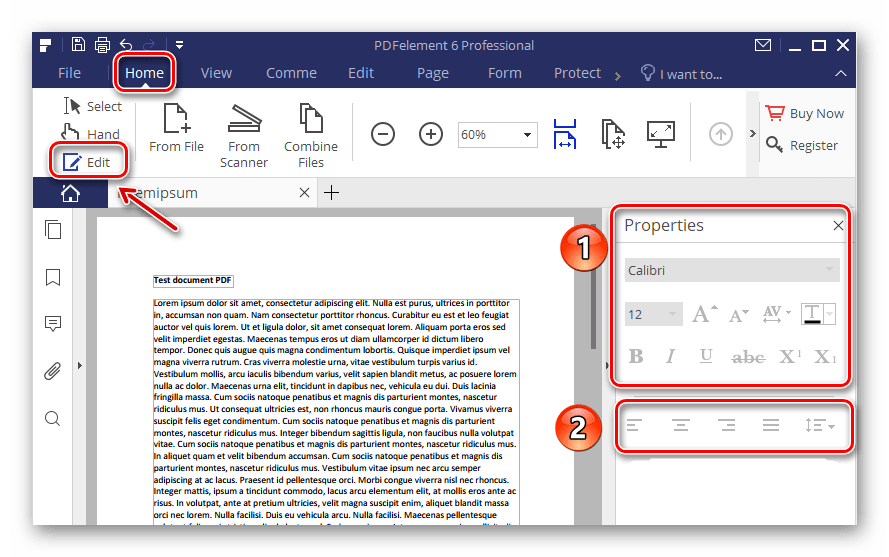 д.). Достаточно простого браузера.
д.). Достаточно простого браузера.
Если перед вами стоит задача изменить текст во всем документе, произведя при этом массовую замену одного фрагмента (слова) другим, то используйте сервис Hipdf. Он позволяет осуществить всю данную работу нажатием одной кнопки.
Если же необходим ручной контроль и выборочное внесение изменений, то вам лучше выбрать Sejda либо Deftpdf. Учитывая, что последний имеет русскоязычный интерфейс и отсутствие ограничений на число страниц в загружаемом документе, то выбор между ними очевиден 🙂
Автор статьи: Сергей Сандаков, 40 лет.
Программист, веб-мастер, опытный пользователь ПК и Интернет.
Как редактировать pdf файл
В этом уроке я покажу, как редактировать pdf файл. Мы научимся править пдф при помощи бесплатных онлайн сервисов и программ.
Редактирование PDF онлайн
Самый простой способ отредактировать pdf файл – использовать онлайн сервис. Таких сайтов много, они бесплатны и просты в управлении.
Принцип такой:
- Загружаем в сервис файл.
- Делаем нужные правки.
- Сохраняем на компьютер.
Больше всего мне нравится сервис Smallpdf, поэтому про него я расскажу подробно. Но есть и другие хорошие сайты, которые мы тоже рассмотрим.
Сервис Smallpdf
Smallpdf.com – бесплатный сайт для редактирования pdf файлов. При помощи него можно добавить или удалить текст, вставить изображение, удалить страницы, повернуть, перевести в другой формат и сделать многое другое.
Из недостатков могу выделить лишь ограниченное количество операций в бесплатном режиме.
Редактирование файла
Открываем сайт smallpdf.com и выбираем «Редактировать PDF». Или переходим по ссылке.
Перетягиваем pdf файл в окошко.
Откроется наш документ, вверху которого будет панель инструментов.
Добавить текст. Через этот пункт можно вставить дополнительный текст в документ. Там же, вверху, настроить его размер шрифт и цвет.
Добавить изображение. Позволяет вставить фотографию или картинку.
Добавить фигуру. Позволяет вставить фигуру: прямоугольник, круг или стрелку.
Еще этот инструмент можно использовать для удаления текста. Для этого выбираем квадрат и рисуем его прямо на ненужном тексте.
Меняем цвет заливки на белый, а цвет обводки удаляем.
Рисование. Этот пункт меню позволяет рисовать линии различной толщины и цвета.
После выполненной работы нажимаем кнопку «Готово». Откроется страница сохранения, и останется лишь скачать полученный файл.
Как сжать файл
1. Чтобы уменьшить компьютерный размер файла pdf, откройте раздел Сжать.
2. Перетяните документ на красную панель. Сразу после этого начнется обработка файла.
В моем случае, сервис смог сжать документ почти в два раза (с 81.2 Кб до 41 Кб).
3. Сохраните готовый файл.
Как разделить документ
1. Чтобы извлечь одну или несколько страниц из файла, перейдите в раздел Разделить.
2. Перетащите документ внутрь окна и выберите одну из двух опций:
- Извлечь каждую страницу в PDF – тогда из каждой страницы документа сервис сделает отдельный файл.
- Выберите страницы для извлечения – тогда можно выбрать определенные страницы.
3. Сохраните готовый файл.
Как объединить несколько файлов в один
1. Перейдите в раздел Объединить.
2. Перетащите внутрь страницы все pdf документы, которые нужно объединить в один файл.
3. Нажмите на кнопку «Объединить PDF» и все файлы соединятся в один. Останется только скачать результат.
Как удалить страницы
1. Откройте раздел Удалить страницы. Добавьте файл с несколькими страницами.
2. Наведите курсор на страницу, которую нужно удалить. Вверху появится иконки, на одной из них будет корзина.
3. Нажимаем на нее и страницу удаляется. После чего можно применить изменения и сохранить документ.
Как повернуть страницу
Откройте инструмент Повернуть и добавьте свой документ.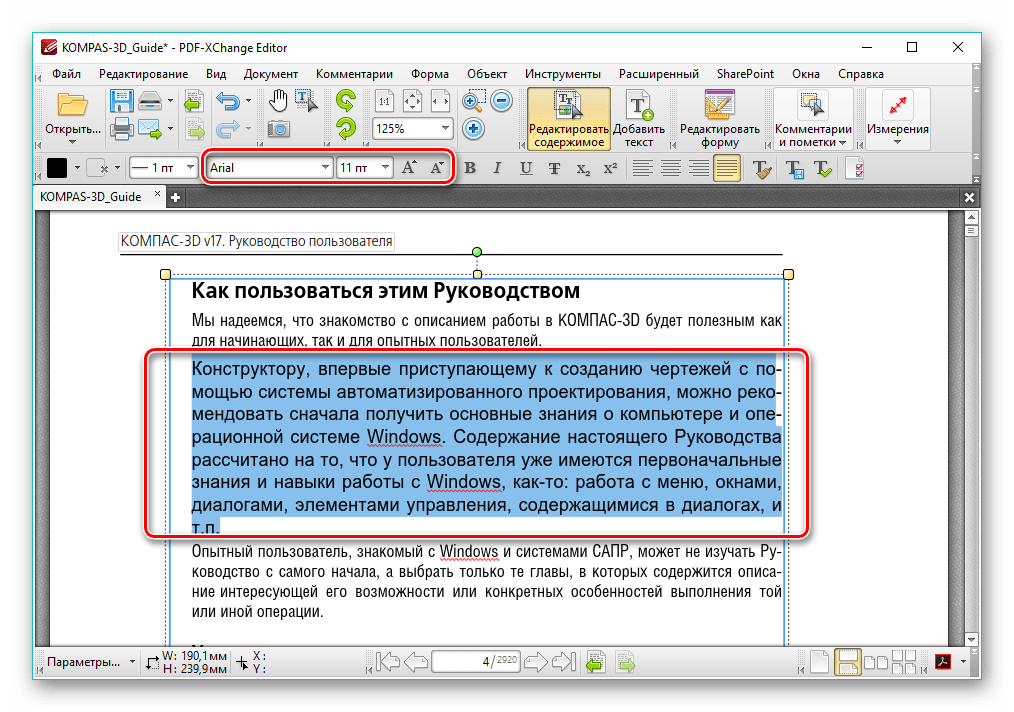 Появится окошко, с возможностью поворачивать документы влево и вправо.
Появится окошко, с возможностью поворачивать документы влево и вправо.
После нажатия на кнопку «Сохранить изменения» документ будет сохранен в том виде, в котором вы его развернули.
Как преобразовать пдф в Ворд
Ну и напоследок, расскажу о такой замечательной возможности как конвертация. Эта операция позволяет сделать из формата pdf файл другого типа, например, Word.
Открываем раздел PDF в Word и добавляем файл. Сервис автоматически начнет конвертацию. По завершении опять же выйдет запрос на сохранение. Вот и все – из PDF получился Word!
Подробнее про перевод PDF в Word читайте в этой статье.
Таким же образом можно получить другие форматы: Excel, PowerPoint, JPG. Просто открываем smallpdf.com и выбираем подходящий инструмент.
Другие бесплатные онлайн сервисы
iLovePDF (ilovepdf.com/ru) – сервис умеет объединять, разделять, сжимать, разворачивать и конвертировать файлы. А также имеет дополнительные инструменты: нумерацию страниц, возможность поставить пароль, водяной знак, восстановить поврежденный документ.
Из плюсов: во время работы сервис не ставил мне лимиты на задачи, а выполнял я их как минимум 10.
Из минусов: нельзя редактировать текст и добавлять мультимедийные файлы.
PDF2GO (pdf2go.com/ru) – сайт предлагает все необходимые инструменты для редактирования. Тут вы можете замазать ненужную информацию, добавить текст, картинку, нарисовать фигуры (линии, пунктиры, квадрат, эллипс и т.д). Также есть возможность менять размер страниц. Например, формат letter на А4.
Пользуйтесь электроприборами так же, как раньше, а платите в 2 раза меньше!
Вы сможете платить за свет на 30-50% меньше в зависимости от того, какими именно электроприборами Вы пользуетесь.
Читать далее >>
Из минусов: в бесплатном режиме неизвестно, сколько и где хранятся файлы, загруженные для обработки.
PDF24 (tools.pdf24.org/ru) – сервис предлагает кучу инструментов для редактирования:
Первым делом, после перехода на сайт меня порадовало присутствие бесплатной версии для ПК, которую мы будем рассматривать позже.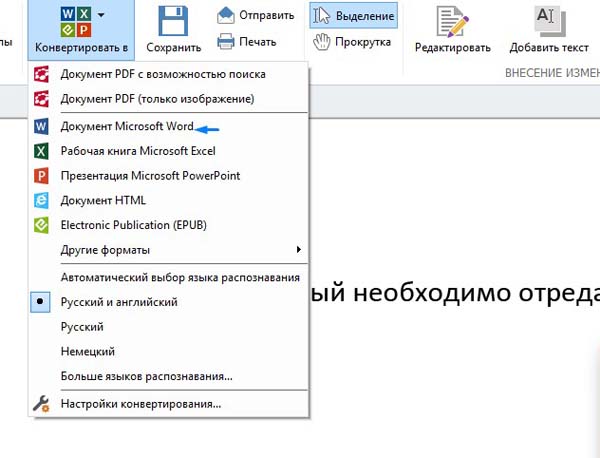
Также порадовало наличие функции распознавания текста с помощью OCR – обычно этот компонент платный. Еще есть возможность поставить цифровую подпись, защитить документ.
Минусов у этого сервиса я не нашел – все работает отлично.
PDFzorro (ru.pdfzorro.com) – сайт дает возможность добавлять и удалять текст, изображения, рисовать линии, квадраты и т.д. Также можно сжать документ, поставить на него пароль.
Из плюсов: можно удалить документ с сервера после конечной обработки. Отсутствует реклама.
Из минусов: невзрачный интерфейс.
Программы для редактирования PDF
PDF-XChange Editor (tracker-software.com) – платная программа для редактирования PDF. Ее можно установить бесплатно, но не все функции будут работать.
Программа позволяет редактировать текст, добавлять изображения, штампы, комментарии.
Также доступны инструменты безопасности, такие как цифровая подпись, установка пароля, запрет вывода на печать.
А вот работать с формами можно только в платной версии. Также нельзя отредактировать изображения и линии.
Также нельзя отредактировать изображения и линии.
Несмотря на ограничения, бесплатных функций вполне достаточно. В сочетании с онлайн сервисами можно получить отличный результат.
PDF24 Creator (ru.pdf24.org) – бесплатная программа от создателей онлайн сервиса PDF24, о котором я рассказывал выше. Для полного функционала нужно создать аккаунт, после чего откроются все возможности приложения.
PDF24 Creator умеет поворачивать страницы, сжимать, конвертировать документы в форматы txt, jpg, html, docx. Правда, доступны эти инструменты только в режиме онлайн – софт перебрасывает на сервис PDF24.
Из плюсов: порадовало наличие принтера для виртуальной печати. Есть режим распознавания текста, только у меня он не заработал.
Из минусов: ограниченный функционал, наличие рекламы.
Онлайн сервис tools.pdf24.org дает намного больше возможностей для работы с документами, нежели программное обеспечение.
Movavi PDF-редактор (pdf.movavi.ru) – программа платная, бесплатно только на 7 дней для ознакомления.
Приложение позволяет редактировать текст, добавлять и удалять изображения, делать разворот, добавлять и удалять страницы. Программа подойдет для базовой обработки pdf.
Из минусов: нет распознавания текста и нельзя конвертировать документ в офисные приложения.
Adobe Acrobat DС Pro (acrobat.adobe.com) – программа платная, бесплатно только 7 дней для ознакомления.
Приложение позволяет создать PDF файл с нуля, обладает широкими возможностями для редактирования.
Например, она имеет отличный набор инструментов для работы с полями. При помощи них можно создавать анкеты.
Правда, не получится изменить документ, который заблокирован. А также нельзя редактировать отсканированные pdf файлы – для этого нужно сначала распознать текст с помощью инструмента OCR.
Из плюсов: функционал программы.
Из минусов: высокая стоимость подписки, которая для рядовых задач не нужна – можно обойтись и бесплатными сервисами.
Foxit PhantomPDF Standart (foxitsoftware. com) – программа платная, бесплатно только 14 дней для ознакомления.
com) – программа платная, бесплатно только 14 дней для ознакомления.
Имеет все необходимые инструменты для редактирования: правка текста, работа с изображениями, возможность добавить аудио/видео и другие.
Понравилось, что можно распознать текст и конвертировать его в офисные приложения. Но огорчило, что программа не смогла распознать мой отсканированный на русском документ, хотя поддержка языка в настройках присутствует.
Приложение имеет все необходимые инструменты для работы с pdf, но инструмент распознавания нуждается в доработке.
Офисные приложения
Microsoft Word
В программе Microsoft Word 2010-2016 есть инструменты для редактирования pdf. Нужно просто открыть файл в Ворде, сделать необходимые правки и сохранить.
1. Нажмите на кнопку «Файл» в левом верхнем углу, затем «Открыть» и «Обзор».
2. В окошке выберите нужный pdf файл.
Программа сообщит, что преобразует его в Ворд. Нажмите «ОК».
3. Теперь нажмите «Разрешить редактирование» вверху и исправьте файл так, как нужно.
4. Затем сохраните обратно в pdf: Файл → Сохранить как → Обзор → в поле «Тип файла» выбрать PDF.
На заметку: Word хорошо справляется с редактированием документов, которые были изначально в нем созданы, а затем экспортированы в pdf. Но программа не умеет распознавать отсканированные документы и добавляет их как картинку.
LibreOffice
LibreOffice (ru.libreoffice.org) – это бесплатный аналог офиса от Microsoft. Позволяет редактировать PDF файлы: текст, таблицы, изображения, создать защиту, поставить водяной знак, подпись, удалить или добавить страницы и многое другое.
Принцип работы такой же, как в Ворде:
- Открываем файл в программе.
- Редактируем его.
- Сохраняем в формате PDF.
Как отредактировать PDF через Paint
Способ 1: перевести в JPG
Для начала конвертируем необходимые страницы из PDF в JPG. Сделать это можно через тот же smallpdf.com.
Затем открываем программу Paint: Пуск → Стандартные Windows → Paint.
И в ней открываем полученный jpg: Файл → Открыть. Затем редактируем его и сохраняем: Файл → Сохранить.
Способ 2: сделать скриншот
Суть этого способа в том, что мы делаем снимок видимой части экрана и вставляем его в Paint. А там уже редактируем и сохраняем в нужном формате: jpg, png, gif или другом.
Принцип следующий:
- Открываем pdf файл.
- Нажимаем клавишу Print Screen на клавиатуре.
- Открываем программу Paint (Пуск → Стандартные Windows → Paint).
- Нажимаем кнопку «Вставить» вверху программы или сочетание клавиш Ctrl + V.
- Сохраняем (Файл → Сохранить).
Минус этого способа в том, что изображение вставляется с лишними элементами: рабочим столом, панелью задач и пр. Но их можно убрать – обрезать при помощи инструментов «Выделить» и «Обрезать» вверху программы.
Автор: Илья Курбанов
Как редактировать PDF онлайн бесплатно
Adobe Acrobat — это довольно мощное средство просмотра PDF с широкими возможностями редактирования.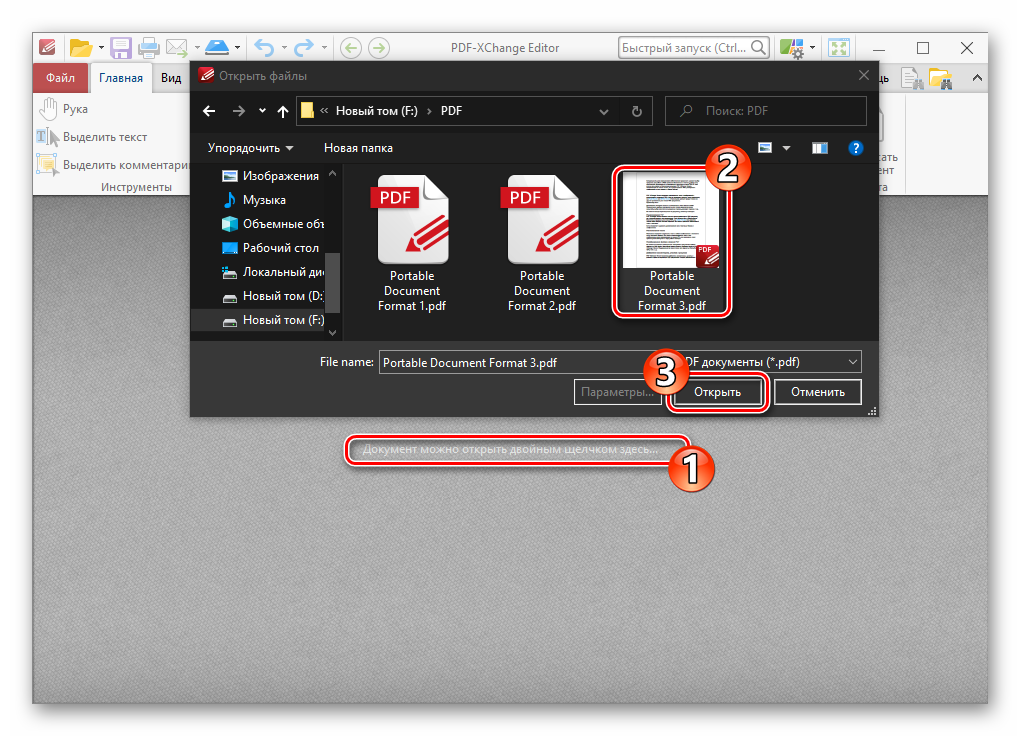 Но если у вас нет доступа к платной версии программы, существует простой способ обойти онлайн для редактирования PDF-файлов.
Но если у вас нет доступа к платной версии программы, существует простой способ обойти онлайн для редактирования PDF-файлов.
Все, что вам нужно сделать, это загрузить свой PDF на Google Drive
, Чтобы редактировать PDF, сделайте следующее:
- Загрузите свой PDF на свой Google Drive. Нажмите Новый> Загрузка файла и перейдите к месту, где ваш файл сохранен на вашем компьютере.
- После завершения загрузки перейдите к файлу на Google Диске, щелкните его правой кнопкой мыши и выберите Открыть с помощью> Google Docs.
- Ваш PDF теперь откроется как редактируемый документ в Документах Google.
- После того, как вы закончите редактирование, вы можете сохранить его на своем компьютере в формате PDF или Word, наряду с другими форматами файлов. Нажмите файл > Скачать как и выберите тип файла, чтобы сохранить отредактированный документ.
Есть несколько предостережений, которые следует учитывать при использовании этого метода.
Лучше всего работает с PDF-файлами, которые состоят только из текста. Если у вас есть форма, которую вы заполнили, любая структура или поля будут потеряны при преобразовании ее в Документ Google. Изображения в PDF-файлах также исчезнут, а любое необычное форматирование текста (даже в текстовых PDF-файлах) не будет отображаться в Документах Google.
Хотя есть несколько приложений, которые вы можете подключить к Google Диску, которые претендуют на роль редакторов PDF (например, Lumin PDF и DocHub), вы не можете редактировать существующий текст с помощью этих приложений. Вы можете добавлять аннотации, выделять текст и многое другое, но вы не можете вносить какие-либо изменения в текст в документе.
Какой ваш предпочтительный способ открывать и редактировать PDF-файлы без Adobe Acrobat? Дайте нам знать об этом в комментариях.
App Store: PDF Expert 7: редактор PDF
PDF Expert – ваш быстрый, интуитивный и незаменимый инструмент в работе с PDF.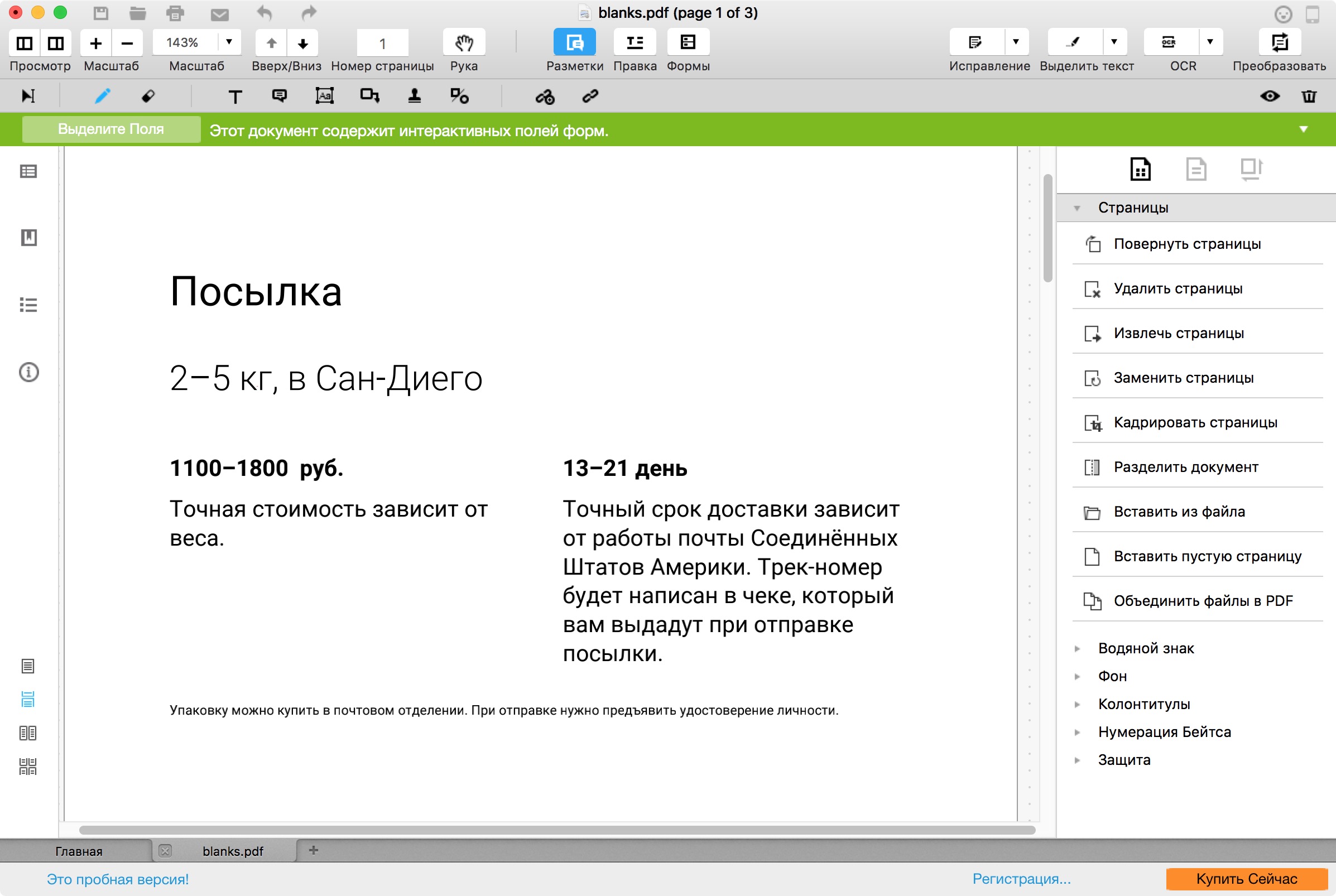
“Работать с файлами в приложении нереально круто и просто!” — MakeUseOf
“Хотите хранить, читать и редактировать PDF прямо на iPad? Это то, что вам нужно!” — The Sweet Setup
*** ВМЕСТЕ С PDF EXPERT ВЫ СМОЖЕТЕ***
ЧИТАТЬ PDF
• Поддержка системного диалога “Открыть в…” позволит вам скачивать PDF документы прямо из почты, веб-страниц и сторонних приложений.
• Функция “Текст-в-речь” (Text to Speech) с расширенной системой персональных настроек преобразует любой печатный текст в голосовое сообщение, тем самым заменив вам аудиокнигу.
СОЗДАВАТЬ ТЕКСТОВЫЕ АННОТАЦИИ
• Выделить, зачеркнуть, подчеркнуть – это перечень основных инструментов аннотирования, которые придут вам на помощь при работе с многостраничными документами, книгами, журналами.
РИСОВАТЬ ОТ РУКИ ИЛИ ПРИ ПОМОЩИ APPLE PENCIL
• Оставленные на полях страниц заметки помогут сделать чтение не только приятным, но и полезным.
УДАЛЕННО РАБОТАТЬ С ФАЙЛАМИ
• Dropbox, iCloud Drive, Box, OneDrive, Google Drive – это далеко не весь список поддерживаемых облачных хранилищ.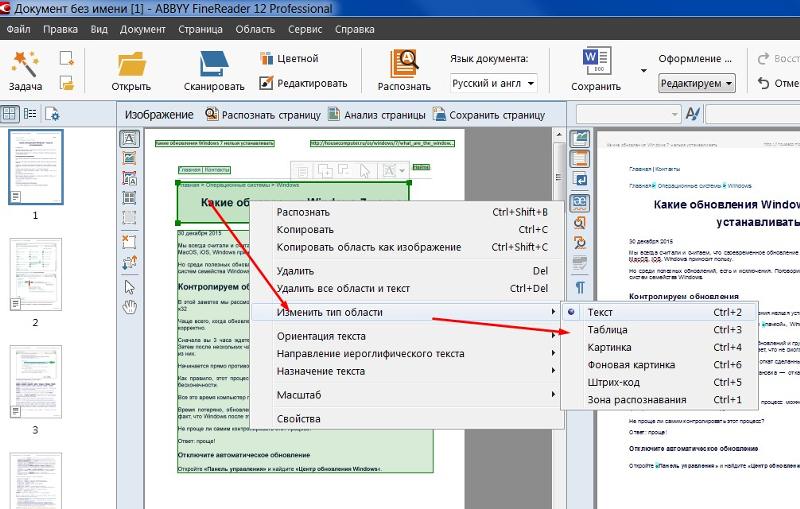 Благодаря синхронизации все исправления, сделанные на “облаке”, будут тут же отображены в локальной копии документа на вашем устройстве.
Благодаря синхронизации все исправления, сделанные на “облаке”, будут тут же отображены в локальной копии документа на вашем устройстве.
СОЗДАВАТЬ ЗАМЕТКИ
• Помимо заметок от руки, есть возможность создавать заметки в виде стикеров.
ЗАПОЛНЯТЬ ФОРМЫ
• Вы сможете работать со статичными PDF формами, созданными в Adobe Acrobat.
А также заполнять формы с интерактивными полями: текст, чекбоксы, радиокнопки.
ВЫРАЖАТЬ ЭМОЦИИ ПРИ ПОМОЩИ СТИКЕРОВ
• Стикеры добавят красок вашим документам PDF!
*** ПОДПИСКА НА PRO ФУНКЦИИ ПОЗВОЛИТ ВАМ ***
РЕДАКТИРОВАТЬ ИСХОДНЫЙ ТЕКСТ PDF
• Эта функция окажется полезной при исправлении текстовых ошибок печати. Цвет текста, размер и прозрачность определяются программой автоматически, что избавит вас от необходимости подбирать эти параметры вручную.
ВСТАВЛЯТЬ И РЕДАКТИРОВАТЬ ГРАФИКУ
• С этой функцией вы сможете запросто заменить одно изображение на другое, изменить его размер или вовсе удалить из PDF документа.
ПОДПИСЫВАТЬ ДОКУМЕНТЫ
• Электронная подпись – удобный способ сохранить юридическую силу любого документа.
Преимущество подписи в PDF Expert в том, что она будет синхронизирована на всех ваших устройствах (Mac, iPhone, iPad) в пределах приложения.
ИСПОЛЬЗОВАТЬ ИНСТРУМЕНТЫ ДЛЯ ПРОЕКТИРОВАНИЯ
• Инструменты масштабирования и измерений.
• Полигоны и ломаные линии.
• Инструменты для пометок.
СТАВИТЬ ПАРОЛЬ НА ДОКУМЕНТЫ
• Установка пароля на приложение PDF Expert.
• Установка пароля на папки и файлы в PDF Expert.
РЕДАКТИРОВАТЬ СОДЕРЖАНИЕ
• Вы сможете изменить содержание файла в два клика, переместив пункт содержания с одной страницы на другую.
СОЗДАВАТЬ СОБСТВЕННЫЙ НАБОР ИЗ ИЗБРАННЫХ ИНСТРУМЕНТОВ
• Вы сможете получить быстрый доступ к нужным инструментам, которыми чаще всего пользуетесь.
СОЗДАВАТЬ ССЫЛКИ
• Вы сможете ссылаться на отдельные предложения в тексте, целые абзацы, веб-сайты и даже изображения в ваших PDF документах.
СКРЫВАТЬ КОНФИДЕНЦИАЛЬНЫЕ ДАННЫЕ
• Любые конфиденциальные данные вы сможете скрыть от посторонних глаз при помощи черной заливки. А также у вас всегда есть возможность полностью стереть информацию из документа.
При покупке PDF Expert PRO версии оплата взимается с вашего iTunes аккаунта. Подписка продлевается автоматически каждый месяц ровно до тех пор, пока режим автопродления не будет отключен как минимум за 24 часа до завершения текущего периода подписки. Стоимость текущего тарифного плана подписки на PDF Expert PRO $49.99/год. Неиспользованные дни бесплатного пробного периода аннулируются в случае, если пользователь приобретает подписку. Цена может варьироваться в зависимости от страны App Store. Если необходимости в подписке на PDF Expert PRO нет, вы можете продолжить пользоваться стандартным набором функций бесплатно в PDF Expert.
Конфиденциальность: https://pdfexpert.com/privacy
Условия обслуживания: https://pdfexpert.com/terms
изменить текст и рисунок в документе
Многие из нас сталкиваются с ПДФ документами: рекламными брошюрами, книгами и другой полиграфической продукцией в электронном виде. Изначально файлы в PDF формате представляют собой законченные работы, готовые к просмотру и печати, без возможности редактирования.
Изначально файлы в PDF формате представляют собой законченные работы, готовые к просмотру и печати, без возможности редактирования.
Преимущество ПДФ перед другими форматами в том, что он одинаково хорошо отображается на разных ПК, какие бы редкие шрифты не использовались в нем. Его применяют в технической документации, книгах, рекламных буклетах и различных схемах.
Какими бы готовыми не были документы, необходимость в их редактировании возникает всегда. Одни хотят что-то добавить, а другие удалить. Рассмотрим, как это сделать.
Программы для редактирования PDF
Adobe Acrobat DC — условно бесплатный редактор. Пробную версию можно скачать на сайте компании Adobe и пользоваться ею 30 дней.
В дальнейшем нужно приобрести данный продукт либо воспользоваться альтернативными инструментами.
Рассмотрим подробнее, как изменить PDF файл в данной программе.
Запустите программу и выберите задачу «Редактировать PDF».
Затем укажите путь к требуемому файлу.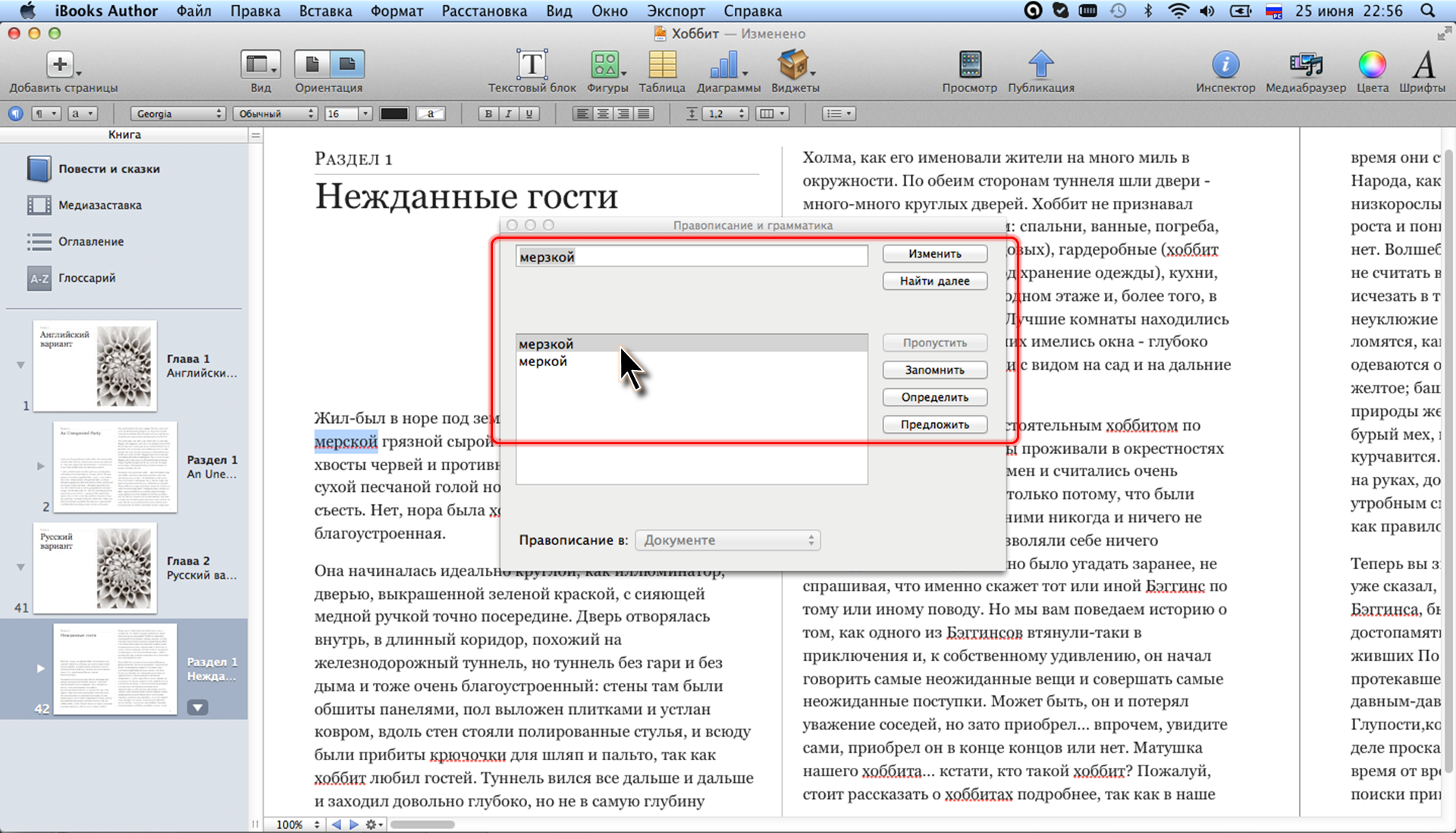
Чтобы отредактировать текст, щелкните левой кнопкой мыши и меняйте его на свое усмотрение. Изменение местоположения выполняется перетаскиванием фрагмента на нужное место документа.
Изменение формата шрифтов доступно на вкладке «Инструменты», активируйте её и укажите необходимые параметры.
Поиск нужных слов в тексте и замена одних на другие выполняется с помощью меню «Редактирование» — «Найти» или сочетанием клавиш Ctrl + F.
Чтобы отредактировать изображение, кликните по нему мышкой и активируйте область с рисунком.
Для изменения размера картинки, щелкните по её углу и перетащите изображение на нужную высоту и ширину.
Чтобы обрезать рисунок, отразить по вертикали или горизонтали, на панели инструментов активируйте вкладку «Инструменты» и выберите нужное действие.
Foxit Advanced PDF Editor — ещё один условно бесплатный инструмент. Свободно пользоваться им можно первые 30 дней.
Запустив программу, вы увидите рабочее окно. Чтобы открыть документ, зайдите в меню «File» — «Open» и укажите путь к файлу.
Чтобы открыть документ, зайдите в меню «File» — «Open» и укажите путь к файлу.
Рабочая область Foxit Advanced интуитивно понятна, несмотря на англоязычный интерфейс.
Чтобы отредактировать текст, активируйте его щелчком мыши и внесите изменения.
Обратите внимание на панель инструментов, здесь можно изменить размер и шрифт выделенной фразы, указать ей выравнивание: по левому краю, по центру, по правому краю, а также задать начертание: полужирный или курсив.
Чтобы изменить изображение, нажмите по нему мышью компьютера. По краям рисунка отобразятся специальные ползунки, перемещение которых меняет размер картинки. Дополнительные функции находятся в меню Object.
Вставка нового рисунка происходит через вкладку меню «Edit» — «Images» — «Insert» или нажатием Ctrl + Shift +D. Выделите загруженное изображение и переместите его в нужное на странице место.
Inkscape — графический редактор, умеющий работать с ПДФ файлами. Данный продукт бесплатный.
Программа поддерживает работу с текстурами, контурами, текстом, маркерами, градиентами и другими объектами.:max_bytes(150000):strip_icc()/scantopdf-ce7769d733f9424e95c5ffa8d1509fd8.jpg)
Так выглядит рабочее окно Inkscape.
Как видите, в ней удалось изменить текст и добавить надпись.
Редактирование PDF онлайн
Google Docs — бесплатный онлайн-редактор PDF файлов и других форматов документов.
Для работы с Google Docs нужна электронная почта Gmail.
Авторизовавшись в системе, вы попадете в Google Диск. Первое, что необходимо сделать, настроить загрузку файлов. Справа вверху нажмите на значок в виде «Шестерёнки», затем перейдите в подраздел «Настройки загрузки». Убедитесь в том, что каждый из пунктов отмечен галочкой.
Загрузите файл, для этого слева вверху нажмите на значок «Стрелка вверх» и укажите нужный объект на компьютере.
Когда документ загрузится, кликните на нём правой кнопкой мыши и выберите «Открыть с помощью» — «Google Документы».
В открывшемся редакторе отобразится содержимое ПДФ документа, страницы будут в виде картинок, под каждой из которой должен находиться распознанный текст.
Исходные рисунки можно удалить, а текст изменить на своё усмотрение.
Чтобы добавить изображение, воспользуйтесь меню «Вставка».
Таким образом, на основе старого создается новый документ.
Сохранение изменений выполняется через меню «Файл» — «Скачать как» — «Документ PDF».
PDFescape — ещё один бесплатный редактор. Он работает с документами, содержащими не более 100 страниц.
На главной странице нажмите кнопку «Edit Now». Затем выберите действие «Upload to PDFescape», и сообщите путь к нужному файлу. Когда загрузится ПДФ документ, вы сможете его редактировать.
Вся работа выполняется через панель инструментов, слева вверху.
Имеющиеся в арсенале PDFescape функции разбиты по вкладкам: Insert (вставить), Annotate (комментарии), Page (страница).
Уделив немного времени сервису, вы разберётесь в его возможностях.
5 удобных онлайн-редакторов PDF-документов — Лайфхакер
1. Paperjet
Одно из самых распространённых действий с PDF-файлами — редактирование. Многие популярные программы не позволяют вносить какие-либо изменения. Но не Paperjet.
Многие популярные программы не позволяют вносить какие-либо изменения. Но не Paperjet.
Зарегистрируйтесь, загрузите файл, и сервис автоматически выделит все поля, в которые можно ввести текст. В крайнем случае их можно будет добавить вручную. Есть возможность менять шрифт, выбирать его размер и цвет, а также добавлять изображения, флажки и поля для подписей.
Сервис позволяет загрузить бесплатно до 10 документов в течение месяца. Сверх этого лимита плата составляет пять долларов за тот же период.
Paperjet →
2. Jotform
Отличный вариант, если нужно создать PDF-форму. На сайте доступно множество шаблонов, которые распределены по категориям: сертификаты, контракты, приглашения, счета, билеты, медицинские карты и так далее. Есть поиск.
Вы можете редактировать любые элементы, будь то текст, расположение полей или что-то ещё. Правда, чтобы избавиться от водяного знака Jotform, придётся купить премиум-подписку.
Jotform →
3. Shrink PDF
Часто PDF-файлы сильно превосходят весом обычные текстовые документы. При этом на многих нужных сайтах по этому параметру существуют ограничения. Shrink PDF позволяет сжимать файлы.
За один раз можно загрузить до 20 штук. Никаких настроек нет — сервис делает всё сам. Когда сжатие завершено, вы видите, на сколько процентов уменьшился размер файлов. Скачать их можно по одному или все вместе в архиве.
Shrink PDF →
4. Sumnotes
Не каждый PDF-файл легко отредактировать, но в любой можно без проблем добавлять комментарии. Sumnotes позволяет с удобством просматривать такие пометки и экспортировать их.
Загрузите документ, и через несколько секунд все аннотации отобразятся в виде списка, что сильно упрощает навигацию. Можно скопировать любую заметку и вставить её в другой документ. Есть возможность выгрузить все аннотации в DOC- или TXT-файле, а также удалить ненужные.
Sumnotes →
5. PDF Candy
Сервис из разряда «всё в одном»: в нём есть самые распространённые инструменты для работы с PDF. Все они бесплатны — вам даже не придётся регистрироваться. Вот краткий список доступных функций:
- сохранение PDF в JPG, DOCX, RTF, TIFF, BMP, PNG и других форматах, включая обратную конвертацию;
- поворот, сжатие, объединение документов;
- изменение размеров и порядка страниц, их обрезка и удаление;
- разблокировка файлов, защищённых паролем, и их блокировка;
- добавление водяных знаков и нумерации страниц;
- извлечение текста и изображений;
- редактирование метаданных.
PDF Candy →
Читайте также 🧐
8 бесплатных редакторов PDF-файлов
Работа с PDF-файлами стала такой же обычной практикой, как и работа с документами Word, но чтобы получить все возможности редактирования в Adobe Acrobat, необходимо заплатить 449 долларов за настольную версию или почти 180 долларов в год за подписку на Pro DC.
Хотя существует множество бесплатных редакторов PDF, который работают не хуже Adobe Acrobat. Большая часть из них доступна онлайн: вы загружаете файл на сайт, редактируете и сохраняете его к себе на компьютер. Но такие сервисы часто имеют ограниченный функционал по сравнению с десктоп-программами для Windows. Поэтому в список, перечисленный ниже, мы добавили парочку решений, которые можно бесплатно установить на ПК.
Microsoft Word
Если у вас уже есть установленный Microsoft Word 2019, 2016 или 2013, то можете смело пропустить все приведенные ниже варианты. Все, что вам нужно, это запустить Word, перейти в раздел меню «Файл -> Открыть» и указать расположение PDF, который вы хотите отредактировать.
Word автоматически преобразует его в формат Word (как на скриншоте выше) с помощью встроенной функции PDF Reflow. После этого вы сможете легко добавить новые абзацы, отредактировать или удалить предложения. Вы также сможете изменить размер страницы, поля, межстрочный интервал, шрифт, а также все его атрибуты и многое другое. Естественно весь интерфейс будет на русском языке, впрочем как и у большинства программ в этом обзоре.
После того как внесете необходимые изменения — перейдите в главное меню и выберите пункт «Сохранить как». В выпадающем списке выберите PDF, а не формат Word Document и нажмите кнопку «Сохранить». Это все, что от вас требуется!
Smallpdf Online
Онлайн-сервис Smallpdf работает совершенно бесплатно. С его помощью можно добавлять или удалять текст, импортировать картинки. Чтобы приступить к работе, не нужно регистрироваться, платить за удаление водяных знаков и производить другие утомительные действия. Достаточно загрузить PDF-файл с компьютера или облачного хранилища Dropbox или Google Drive.
Кроме стандартного редактирования вам будет доступно добавление три различных фигуры: квадрат, круг и стрелку. При желании можно будет поменять основной цвет объекта, а также цвет и толщину линий обводки. Доступны разные шрифты и размеры текста. Если нужно, то набранный текст можно выделить каким-нибудь другим цветом.
Внимание! У сервиса есть платная версия. Если вы редактируете два документа в течение часа, перед вами будет время от времени появляться предложение перейти на нее. Но это делать вовсе не обязательно — если вы исчерпали лимит доступных исправлений, то просто подождите один час.
Sejda
У сервиса Sejda есть несколько интересных возможностей. Например, импорт файлов с других сайтов, добавление гиперссылок и подписей. С помощью сервиса можно вставлять пустые страницы, удалять лишние, оформлять текст графическими элементами.
После завершения редактирования, PDF сохраняется без водяного знака, что не может, не радовать. Ведь большинство подобных программ автоматически добавляют водяной знак в своей бесплатной версии. Второе преимущество — наличие настольной версии. Можно работать с программой онлайн или использовать десктоп-версию, которая имеет больше функционала. Например, в ней элементарно больше шрифтов.
Нельзя обойти стороной и минусы. Например, вы не можете обработать большое количество документов за короткое время. Сервис позволяет обрабатывать только три PDF-файла в час. При этом документ не должен содержать более 200 страниц, а его вес превышать 50 Мб.
LibreOffice Draw
Программа LibreOffice Draw входит в набор офисных приложений LibreOffice. С ее помощью можно строить диаграммы, обрабатывать изображения и редактировать PDF.
Итак, выберите вкладку «Файл», затем пункт «Открыть» и укажите нужный документ на компьютере. Если файл содержит много страниц, подождите несколько минут, пока завершится его обработка. На компьютере с 16 Гб оперативной памяти и процессором Intel i5, разогнанном до 4 Ггц, на открытие 536 страничного документа потребовалось 2 минуты, но ожидание стоило того (см. скриншот выше).
Давайте разберемся с плюсами и минусами программы. Преимуществом LibreOffice Draw является то, что с его помощью можно редактировать любой текст на странице, используя большое количество функций. Файл после редактирования не будет содержать водяные знаки. Единственный минус же в том, что нужно скачать весь набор программ, чтобы использовать только редактор PDF.
PDFelement
Бесплатная версия программы PDFelement в целом работает отлично. Но у нее есть существенный недостаток — она на каждой странице оставляет водяной знак. При этом он не занимает много места и не создает какого-либо дискомфорта. Если вас не смущает этот маленький нюанс — смело ее устанавливайте. Ведь во всем остальном PDFelement работает просто отлично.
Самое время поговорим о плюсах, которых у программы довольно много. С ее помощью можно редактировать текст напрямую, без копирования его в другие программы, а также добавлять изображения, ссылки, собственные водяные знаки, изменять фон, создавать колонтитулы, объединять нескольких файлов в один, обрезать страницы. Еще программа поддерживает технологию OCR, может удалять или вставлять страницы и даже устанавливать пароль на открытие документа.
PDF-XChange Editor
Редактор PDF-XChange Editor добавляет водяные знаки в отредактированные документы только в том случае, если вы используете дополнительные функции, которые не входят в бесплатную версию. Программа любезно предупредит вас об этом, если вы попытаетесь запустить такую функцию. При обычном редактировании текста — никаких знаков не добавляется.
Преимущество программы по сравнению с десктоп-конкурентами в том, что файлы можно импортировать с SharePoint, Google Drive и Dropbox. Есть возможность менять уже существующий текст, добавлять новый, удалять или создавать страницы. Отредактированный документ также можно сохранить в любом из вышеупомянутом облачном сервисе или на домашнем компьютере.
PDF BOB
PDF BOB — это онлайн-сервис для редактирования PDF, который можно использовать совершенно бесплатно. Сервис позволяют не только редактировать и комментировать документы, но и выполнять другие действия, такие как объединение PDF, установка пароля, написание встроенных заметок и многое другое.
После загрузки файла вы сможете изменить шрифт и цвет текста, цвет фона, размер и многое другое. Инструмент Highlighter позволяет выделять предложениями разными цветами. Если вы сделаете ошибку, то сможете отменить последнее действие кнопкой «Отменить».
С помощью инструментов из вкладки «Управление страницами», можно добавлять новые страницы, удалять ненужные и даже импортировать другой PDF, чтобы объединить его с открытым. Отредактированный файл можно экспортировать не только в формат PDF, но и конвертировать в форматы DOCx, DOC, JPG и PNG.
PDFescape
При работе с онлайн-сервисом PDFescape важно, чтобы документ содержал не более 100 страниц и занимал до 10 Мб. Тогда им можно пользоваться бесплатно. Но более существенный минус сервиса заключается в том, что он не позволяет изменять уже существующий текст или редактировать изображения.
С помощью сервиса можно добавлять новый текст, изображения, ссылки и другие элементы. Очень просто работать с новым текстом: можно менять размер символов, делать подчеркивание, курсив и т. д. А также можно рисовать, зачеркивать, стирать отдельные слова, вставлять линии, галочки, стрелки, писать комментарии. Помимо этого, PDFescape позволяет удалять отдельные страницы, обрезать их части, менять порядок и вставлять страницы из других файлов.
Если вам нужен функционал редактирования уже существующего текста, то обратите внимание на PDFescape Desktop — это версия для установки на компьютер в качестве отдельной программы. За 6 долларов в месяц вы получите такую возможность.
Интернет-редактор PDF— редактирование страницы PDF / текста / изображения в Интернете
Файл PDF, также называемый Portable Document Format, — это формат файла, используемый для представления документов. Каждый файл PDF состоит из плоского документа с фиксированным макетом, содержащего текст, шрифты, графику и другую информацию. В деловой деятельности, академическом отчете и т. Д. PDF-файл является одним из наиболее широко используемых форматов документов благодаря своей стабильности и неизменности. Однако, если у вас есть PDF-файл, который вы хотите использовать для редактирования в личных целях, вам будет сложно найти хороший PDF-редактор.В этом посте мы собираем онлайн-редактор PDF для вашей справки, чтобы помочь вам отредактировать документ PDF, включая текст, изображение, размер и другую информацию.
Примечание. Онлайн-редактор PDF потребует от вас загрузки файлов PDF, поэтому безопасность не гарантируется на 1005%. На этой странице представлены онлайн-редакторы PDF только с учетом их функций, но не с точки зрения конфиденциальности. Поэтому вам лучше позаботиться о своих конфиденциальных файлах PDF с помощью этих онлайн-редакторов.
Онлайн-редактор PDF
Часть 1.Какой редактор PDF может быть лучшим для редактирования файла PDF
Чтобы стать редактором PDF, редактор PDF должен обладать следующими функциями редактирования:
Редактор PDF для редактирования страницы
Удаляйте ненужные страницы, добавляйте и объединяйте страницы в файле PDF.
PDF-редактор для редактирования текста или слова
Удалить текст, добавить или изменить слово или текст, а также изменить шрифт, цвет, размер и т. Д. Текста.
PDF-редактор для редактирования картинки или изображения
Добавьте или удалите изображение или картинку и перетащите на фотографию файла PDF.
Редактор PDF для преобразования PDF в редактируемый формат
Преобразование PDF в другие редактируемые форматы, такие как Word, текст, RTF и т. Д.
Другие возможности редактирования
Добавить символы, затемнение, добавить галочку / крестик, повернуть, добавить водяной знак, уменьшить размер файла PDF, добавить защиту паролем и т. Д.
Часть 2. Лучший онлайн-редактор PDF (бесплатно)
| Онлайн-редактор PDF | Категория редактора | Возможности редактора |
|---|---|---|
| Онлайн-редактор PDF | Скриншоты | |
| Текстовый редактор | Добавить или изменить текст (шрифт, размер, цвет и выравнивание) и удалить слово. | |
| Редактор изображений: | Добавить изображение | |
| Редактор страниц | ||
| Конвертер PDF: | ||
| Прочие характеристики: | ➤ Белый цвет: затемнение слов или изображений разными цветами. | |
| Бесплатные ограничения | Бесплатная услуга для документов до 200 страниц или 50 Мб и 3 задач в час. |
| Онлайн-редактор PDF | Категория редактора | Возможности редактора |
|---|---|---|
| PDFescape | Скриншоты | |
| Текстовый редактор | Добавить текст (шрифт, размер, цвет и выравнивание) | |
| Редактор изображений | Добавить изображение (BMP, GIF, JPG, JPEG и PNG) | |
| Редактор страниц | Перемещение, удаление, поворот, добавление, выравнивание и обрезка. | |
| Прочие особенности | ➤ Белый цвет: затемнение слов или изображений с разной степенью прозрачности. | |
| Бесплатные ограничения | PDF-файлы должны быть меньше 10 МБ и меньше 100 страниц. |
| Онлайн-редактор PDF | Категория редактора | Возможности редактора |
|---|---|---|
| PDF Pro | Скриншоты | |
| Текстовый редактор | Добавить текст (шрифт, размер, цвет и выравнивание), удалить и отредактировать существующий текст | |
| Редактор изображений | Добавить изображение (BMP, GIF, JPG, JPEG и PNG) | |
| Редактор страниц | Слияние, удаление, разблокировка / блокировка | |
| Конвертер PDF | Конвертируйте PDF в Word / Image и конвертируйте Word / Excel / PowerPoint / Image / Other в PDF. | |
| Прочие особенности | ➤ Добавьте чек и крест другого цвета и размера. | |
| Бесплатные ограничения | Бесплатная лицензия позволяет редактировать и загружать 3 файла PDF. |
| Онлайн-редактор PDF | Категория редактора | Возможности редактора |
|---|---|---|
| Smallpdf | Скриншоты | |
| Текстовый редактор | Добавить текст (шрифт, размер, цвет) | |
| Редактор изображений | Добавить изображение | |
| Конвертер PDF | Конвертируйте PPT / JPG / Excel / Word в PDF и конвертируйте PDF в Excel / Word / JPG.Другие особенности: | |
| Прочие особенности | ➤ Сожмите PDF до меньшего размера. | |
| Бесплатные ограничения | Вы можете обрабатывать до двух документов в час. |
| Онлайн-редактор PDF | Категория редактора | Возможности редактора |
|---|---|---|
| PDFzorro | Скриншоты | |
| Текстовый редактор | Добавить текст (шрифт, размер, цвет) на новую страницу, удалить текст. | |
| Редактор изображений | Добавить изображение (BMP, GIF, JPG, JPEG и PNG) | |
| Редактор страниц | Перемещение вверх и вниз, удаление, поворот, дублирование, вырезание, обрезка, извлечение. | |
| Прочие особенности | ➤ Изменить формат страницы. | |
| Бесплатные ограничения | Итого бесплатно без комиссий. |
Часть 3. Лучший онлайн-редактор PDF (бесплатно)
Здесь мы возьмем первый онлайн-редактор PDF, чтобы показать вам, как редактировать файл PDF.
Шаг 1 Перейдите на https://www.sejda.com/pdf-editor, нажмите «Загрузить файл PDF», чтобы добавить файл PDF в Интернете. Если вы вводите PDF-файл, защищенный паролем, вам необходимо сначала снять защиту.
Шаг 2 Отредактируйте файл PDF онлайн
Здесь вы увидите все инструменты редактирования в верхнем меню.
Текст: добавление или редактирование текста. Здесь вы сможете изменить текст или слово или добавить текст.
Ссылка: вы можете создать ссылку для некоторых слов.
Формы: вы можете добавить крестик, галочку или точку.
изображений: Вам будет разрешено добавить изображение в этот PDF-файл.
Знак: Вы можете добавить подпись с ее типом или нарисовать самостоятельно, и изображение в качестве подписи.
Белый цвет: вы можете выбрать область в качестве белого цвета, задав цвет фона, цвет границы и ширину границы.
Аннотация: Здесь вы сможете использовать зачеркивание и выделение.
Фигуры: в качестве формы можно использовать эллипс и прямоугольник.
Шаг 3 После выполнения всех настроек вы можете сохранить отредактированный файл PDF.Здесь вы можете загрузить его на свой компьютер или сохранить в Интернете в Dropbox или Google, даже для дальнейшего редактирования, и, конечно же, вы можете удалить файл PDF.
Этот пост посвящен показу лучшего онлайн-редактора PDF для редактирования файлов PDF. Для этого вы можете выбрать лучший онлайн-редактор PDF.
После редактирования файла PDF вы можете начать вставлять PDF в PowerPoint для дальнейшего использования.
Что вы думаете об этом сообщении?
Отлично
Рейтинг: 4.8/5 (на основе 30 голосов)
4 способа редактирования файла PDF
Когда Джон Варнок, соучредитель Adobe, разработал Portable Document Format (PDF), он хотел упростить людям распространение документов без необходимости их распечатывать. Удивительно, но оказалось, что он не очень удобен.
Файлы не только были большими по размеру, но и формат не поддерживал внешние гиперссылки, и их можно было просмотреть только с помощью специальной программы просмотра PDF. Со временем в различные версии формата PDF-файлов были внесены функциональные улучшения, которые упростили работу.
Однако по-прежнему не так просто вносить изменения или редактировать PDF-документ, как большинство других текстовых документов, потому что они не предназначались для редактирования.
Большинство PDF-файлов начинаются с исходного файла в другом собственном формате, таком как Word, и преобразуются в формат PDF-файла для распространения. Если вы не являетесь первоначальным автором, отредактировать файл будет немного сложнее, потому что исходный файл вам недоступен или у вас нет нужных приложений для его редактирования.
Хорошая новость в том, что есть несколько способов редактировать PDF-документ. Мы собираемся показать вам четыре отличных инструмента, которые сделают это возможным.
Использование Adobe Acrobat
Adobe Acrobat — самый очевидный инструмент для редактирования PDF-файлов. Как и большинство предложений Adobe, вы можете легко получить его в Интернете, купив стандартную или профессиональную версию редактора.
Если вы не хотите платить за это, вы можете подписаться на 7-дневную бесплатную пробную версию и получить доступ к мощным функциям Acrobat DC.
Чтобы начать редактирование PDF-файла, вам необходимо открыть файл в Adobe. Acrobat.
Перейдите в Файл > Открыть.
Выберите инструмент Редактировать PDF на правой панели.
Нажмите на текст или изображение, которое хотите отредактировать. Acrobat отобразит все инструментов редактирования , которые понадобятся вам для форматирования текста.
Примечание: Если есть определенный шрифт, который вы хотите использовать, но он не установлен и не встроен в вашу систему, вы не можете редактировать какой-либо текст в документе PDF.Для встроенных шрифтов вы можете изменить только размер и цвет шрифта.
Сохраните файл после внесения изменений.
Adobe Acrobat можно использовать для редактирования документов PDF в клиентах Windows и Mac. Кроме того, если у вас есть подписка на Acrobat Pro DC, вы можете редактировать PDF-файлы на Android и iOS из любого места и на любом устройстве с помощью мобильного приложения Acrobat Reader.
Использование Microsoft Word
Если у вас уже есть последние версии Microsoft Word (2013 г. или новее), это самый простой и быстрый способ редактировать документ на основе существующего PDF-файла.
Эти два формата различаются по своей природе, что означает, что некоторая информация, такая как таблицы с интервалом между ячейками, эффекты шрифта, функции заполнения форм и многое другое, может быть потеряна при переводе.
Сначала откройте программу Microsoft Word и щелкните File.
Щелкните Открыть , чтобы выбрать PDF-файл, который нужно отредактировать, в окне документа.
Вы получите сообщение о том, что Word преобразует ваш PDF-файл в редактируемый документ, а его содержимое — в формат, который Word может отображать.Однако исходный PDF-файл не изменится.
Щелкните ОК . Внесите необходимые изменения в документ и нажмите «Файл »> «Сохранить », чтобы сохранить его обратно в формате PDF.
Использование Документов Google
Это быстрая и простая в использовании альтернатива редактированию файлов PDF. Вот шаги, которые необходимо предпринять для редактирования PDF-файлов в Google Документах.
Войдите в Google Диск со своей учетной записью Google. Щелкните New в верхнем левом углу.
Выберите Загрузка файла .
В окне документа найдите файл PDF, который хотите отредактировать, и нажмите Открыть . После завершения загрузки щелкните Последние на левой панели, чтобы найти только что загруженный PDF-файл.
Щелкните правой кнопкой мыши имя файла PDF и выберите Открыть с помощью> Документы Google .
Будет создан новый редактируемый файл Документов.
Дважды щелкните по нему, чтобы внести необходимые изменения, и загрузите его в формате PDF. Вы также можете отправить его по электронной почте или поделиться с другими, используя ссылку для общего доступа.
Использование редактора PDF
Найти редактор PDF, который позволяет редактировать, добавлять или изменять текст и изображения, подписывать свое имя, заполнять формы и многое другое, нелегко. Однако есть некоторые онлайн-редакторы PDF, которые вы можете использовать с веб-браузером, чтобы отредактировать файл PDF, а затем сохранить его обратно на свой компьютер или в облачное хранилище или поделиться им с другими.
Не все функции редактирования PDF обладают одинаковыми функциями; у некоторых есть ограничения на то, что вы можете и что не можете делать, но вы можете использовать несколько инструментов для обработки одного и того же PDF-документа.Они также не так полнофункциональны, как настольные редакторы PDF, такие как Acrobat, поэтому они не могут конвертировать идеально, а это означает, что у вас останутся странные стили форматирования и неправильные переводы.
Один из многих онлайн-редакторов PDF, которые вы можете использовать, — это Sejda PDF editor. Бонусным фактом является то, что он может работать полностью в вашем веб-браузере или вы можете получить настольную версию.
Просто перейдите на веб-сайт Sejda PDF и щелкните PDF Editor под столбцом Edit & Sign .
Загрузите туда PDF-файл, который хотите отредактировать.Вы можете нажать зеленую кнопку Загрузить файл PDF , чтобы загрузить файл со своего компьютера.
Вы также можете выбрать местоположение, щелкнув раскрывающееся меню, и загрузить его с Google Диска, Dropbox, OneDrive или с веб-адреса (URL).
Примечание. Версия для настольных ПК не позволяет добавлять PDF-файлы по URL-адресу или через онлайн-хранилища.
Теперь у вас есть редактируемый формат вашего документа. Как и Acrobat, редактор Sejda PDF предлагает меню с инструментами редактирования , которые вы можете использовать для форматирования текста с использованием различных шрифтов, цветов или размеров.
Внесите нужные изменения и нажмите Применить изменения (зеленая кнопка) в нижней части экрана.
Не беспокойтесь о том, что ваши файлы будут храниться в Интернете. Сейда автоматически удаляет все загруженные файлы через два часа. Вы также можете удалить его самостоятельно, щелкнув значок Удалить файлы .
Эти методы являются хорошим началом редактирования PDF-файлов, и их должно хватить для удовлетворения потребностей большинства пользователей.
10 лучших бесплатных редакторов PDF для всех ваших документов
Последнее обновление 24 мая 2021 г.
Что такое редактор PDF?
Для многих организаций файлы PDF — это файлы, к которым можно передавать и обмениваться информацией.Эти файлы занимают меньше памяти, а также имеют преимущество сохранения их формата от устройства к устройству. Основная проблема с PDF-файлами — это их редактирование. У них есть своего рода «постоянство», в котором, казалось бы, заключается весь смысл сохранения файла в формате PDF. Здесь на помощь приходит редактор PDF.
Редактор PDF позволяет редактировать текст, изображения и создавать полезные аннотации для следующего пользователя. Лучшие PDF-редакторы имеют более широкий ассортимент инструментов PDF, позволяющих разделять, объединять, вращать, подписывать и преобразовывать формат файла.
10 лучших бесплатных редакторов PDF
Вы можете приобрести Adobe Acrobat, который, возможно, является самым универсальным и мощным редактором PDF на рынке. Или, и это всего лишь предложение, вы можете искать бесплатные варианты, которые работают так же хорошо, как Acrobat. Ниже вы найдете 10 лучших бесплатных редакторов PDF для любого вашего устройства.
1. Smallpdf
Smallpdf предлагает простой пользовательский интерфейс, который упрощает добавление подписей и изображений в документы PDF. Также имеется удобная функция электронной подписи, позволяющая добавить свою собственную подпись или запросить того, от кого вы отправляете файл.Но самое лучшее в этой платформе — то, что она основана на облаке, что означает, что вы можете делиться файлами с другими пользователями, просто посетив веб-сайт и перетащив сохраненный PDF-файл в свой браузер.
2. Sejda
Бесчисленные организации полагаются на Sejda при изменении конфиденциальной информации, поскольку ее серверы удаляют все ваши данные всего за пять часов, без всяких «если», «а» или «но». Помимо гарантированной безопасности,
Sejda предлагает удобный интерфейс с одной строкой меню, который очень прост в использовании.Просто нажмите кнопку слияния, разделения, подписи, добавления или удаления страниц или кадрирования, и все готово. Эта платформа позволяет загружать и изменять файлы PDF размером до 200 страниц или размером 50 МБ каждые 60 минут. Для обычного пользователя или студента это не должно быть проблемой.
3. PDFChef от Movavi
PDFChef от Movavi, вероятно, самый удивительный бесплатный редактор PDF из всех. Наведите указатель мыши на кнопку «Все инструменты» вверху, чтобы открыть раскрывающееся меню, в котором отображаются все инструменты PDF, которые вы когда-либо могли надеяться использовать, и многое другое.Помимо стандартных функций слияния, разделения и поворота, PDFChef позволяет переупорядочивать и удалять страницы.
Доступно несколько функций преобразования, включая преобразование файлов PDF в изображения и наоборот, а также преобразование документов Microsoft Office (DOC, PPT и XLS) в файлы PDF. Существует также удобное расширение для браузера, позволяющее редактировать файлы PDF в автономном режиме. Если вы хотите перейти с бесплатной версии на премиум-план, PDFChef предлагает наименьшую абонентскую плату.
4.PDFSam Basic
Для обычного пользователя, которому нужно только объединять и разделять отсканированные файлы, PDFSam Basic должен стать вашим выбором. Настольное приложение невероятно легкое и пригодится для выполнения большинства основных функций редактирования PDF-файлов. Просто выберите любые страницы, которые вы хотите объединить и разделить, применить, и все готово. Эта платформа не позволяет редактировать или добавлять текст и изображения. Вам будет предложено приобрести премиум-версию этого приложения, но просто снимите этот флажок перед установкой.
5. PDFEscape
У PDFEscape сложный пользовательский интерфейс, но все довольно просто. Версия этого приложения для браузера бесплатна, и пользователи могут создавать файлы PDF с нуля. PDFEscape позволяет редактировать PDF-файлы объемом до 100 страниц, но вы можете обойти это ограничение, обновившись до премиум-версии. С пятью вариантами шрифтов без неестественно выглядящего шрифта Signature вы, несомненно, найдете шрифт, необходимый для официальных и юридических документов.
6. Редактор PDF-XChange
Редактор PDF-Xchange имеет сложный интерфейс, к которому нужно привыкнуть. Его яркой особенностью является оптическое распознавание символов, которое распознает символы отсканированных документов для последующего редактирования. Оптическое распознавание текста не на 100% надежно, но, безусловно, является отличным дополнением к стандартным функциям слияния, разделения и преобразования. Придется обойтись отягчающим водяным знаком, который может испортить внешний вид официального документа.
7.PDF Candy
Подобно редактору PDF-XChange, PDF Candy поставляется с привлекательной функцией распознавания текста, которая распознает и преобразует отсканированные символы в изменяемые символы для редактирования. К сожалению, вы не сможете напрямую изменять текст, отредактированный с помощью OCR; вместо этого он сохраняет текст в файле .DOC / .DOCX или RTF. Имея под рукой 44 инструмента, включая преобразование, объединение, поворот, блокировку и водяной знак, этот удобный PDF-редактор вряд ли сможет сделать то, что не может сделать. Редактирование текста может быть обременительным, но во всем остальном оно лучше.
8. Apple Preview
Если у вас нет ноутбука или компьютера Apple, Apple Preview явно не для вас. Он делает все, что вам нужно от редактора PDF, кроме упрощения редактирования текстовых документов. Инструменты разметки поначалу не очевидны (нажмите кнопку с наконечником карандаша, чтобы начать), но вы можете редактировать текст и создавать поля там, где это необходимо. У него нет OCR, но это не помешает вам, если вы планируете использовать только базовые функции редактирования.
9. FormSwift
FormSwift во многом отличается от других бесплатных редакторов PDF.Это бизнес-редактор PDF, который позволяет легко загружать, заполнять и скачивать официальные документы. Инструмент для редактирования текста не так удобен, как вы могли бы надеяться, но вы можете, по крайней мере, изменить размер любого добавленного текста до любого желаемого размера. Кроме того, вы можете загрузить подпись в формате PNG или нарисовать ее от руки. Без оптического распознавания текста об изменении текста не может быть и речи, но вы можете создать новый документ с нуля.
10. PDF Buddy
PDF Buddy выглядит и работает так же, как и обычный онлайн-редактор PDF.Его интерфейс прост для понимания — вы можете добавлять текст, белые поля и выделять важные части. Вам нужно будет создать учетную запись (совершенно бесплатно), если вы хотите загружать изображения или вводить подпись. Включение 13 кнопок с формами и символами — это хорошо, но обычно не используется для редактирования документов PDF. Однако это почти все, что вы можете сделать. Вам придется полагаться на другой редактор PDF из нашего списка, чтобы позаботиться о функциях слияния, разделения, поворота и преобразования.
Заключение
Проблема изменения файлов PDF осталась в прошлом.Благодаря бесплатным онлайн-сервисам вы можете редактировать практически любой PDF-документ любым способом, который только можете себе представить, не тратя ни цента. Если вы ищете отличный редактор PDF, который может удовлетворить большинство, если не все ваши основные потребности, вам следует попробовать PDFChef от Movavi. С учетом сказанного, любой редактор PDF в нашем списке должен более чем превзойти ваши ожидания.
Теги: acrobat edit pdf онлайн-редактор acrobat онлайн-редактор acrobat pdf бесплатный acrobat pdf-редактор онлайн-acrobat pdf-редактор онлайн-редактор acrobat reader редактор бесплатный acrobat reader онлайн-редактор бесплатно добавить текст в документ PDF онлайн бесплатно добавить текст в PDF бесплатно добавить текст в PDF бесплатно добавить текст в PDF онлайн добавить текст в PDF онлайн бесплатно добавить текст в PDF онлайн бесплатно Adobe Acrobat PDF редактор бесплатно Adobe Acrobat PDF редактор онлайн бесплатно Adobe Acrobat Reader онлайн-редактор Adobe Document Editor онлайн Adobe Editor онлайн бесплатный редактор Adobe файлов Программа для редактирования Adobe PDF бесплатно Adobe PDF Editor бесплатный Adobe PDF Editor бесплатный Adobe PDF Editor онлайн Adobe Reader редактировать PDF онлайн Adobe Reader онлайн редактор Adobe Writer онлайн бесплатно изменить PDF документ бесплатно изменить PDF документ изменить файлы PDF изменить страницы PDF онлайн изменить PDF изменить документ PDF бесплатно изменить документы PDF бесплатно любой бесплатный редактор PDF любой бесплатный PDF-редакторы — онлайн-редакторы PDF-файлы безопасны, есть ли бесплатные редакторы PDF-файлов? Лучшее бесплатное редактирование PDF-файлов? Лучшее бесплатное редактирование PDF-файлов в Интернете? Лучший бесплатный онлайн-редактор PDF. pdf-документы лучший бесплатный инструмент для редактирования pdf лучший онлайн-редактор pdf лучший онлайн-редактор pdf бесплатно лучший pdf-редактор бесплатно для Windows лучший модификатор pdf лучший способ редактировать pdf-файлы бесплатно лучший способ редактировать pdf бесплатно лучший способ редактировать pdf онлайн на основе браузера редактор pdf могу ли я отредактировать pdf файл бесплатно могу ли я отредактировать pdf файл онлайн вы можете отредактировать pdf файл бесплатно вы можете отредактировать pdf бесплатно изменить содержимое pdf онлайн изменить pdf онлайн изменить текст в pdf онлайн полный редактор pdf полный pdf онлайн бесплатно совершенно бесплатно PDF-редактор полностью бесплатный PDF-редактор онлайн совершенно бесплатный PDF-редактор программное обеспечение преобразовать PDF-файл в редактируемый PDF-файл онлайн бесплатно преобразовать PDF в PDF редактируемый бесплатный правильный PDF-документ бесплатно исправить PDF-файл создать Adobe PDF онлайн бесплатно создавать и редактировать PDF-файлы бесплатно создавать редактируемые PDF-файлы онлайн бесплатно документы в формате PDF редактор текстовый редактор в Интернете скачать редактировать PDF текст скачать PDF редактировать скачать PDF редактор бесплатно онлайн электронный PDF редактор простой бесплатный способ редактировать PDF простой онлайн редактор простой PDF редактор редактировать a pds редактировать файлы acrobat бесплатно редактировать файлы Adobe бесплатно редактировать и заполнять PDF онлайн редактировать и изменять PDF файлы редактировать и печатать PDF онлайн бесплатно редактировать и сохранять PDF редактировать любой PDF редактировать любой PDF онлайн редактировать любой PDF онлайн бесплатно редактировать документ онлайн PDF редактировать существующий текст в pdf онлайн бесплатно редактировать в pdf бесплатно редактировать письма в pdf редактировать мой документ бесплатно редактировать мой pdf документ редактировать мой pdf документ редактировать мой pdf документ онлайн редактировать мой pdf файл онлайн бесплатно редактировать мой pdf бесплатно редактировать мой pdf онлайн редактировать мой pdf онлайн бесплатно редактировать номера в pdf редактировать odf редактировать pdf android онлайн редактировать pdf цвет онлайн редактировать pdf-контент редактировать pdf напрямую онлайн редактировать pdf doc бесплатно редактировать pdf-документ онлайн бесплатно редактировать pdf-документ редактировать pdf-документ бесплатно редактировать pdf-документ онлайн редактировать pdf-документ онлайн бесплатно редактировать pdf-документ текст онлайн редактировать pdf-документы бесплатно редактировать pdf-чертеж онлайн редактировать pdf-поля онлайн редактировать pdf-файл онлайн редактировать pdf-файл онлайн редактировать pdf-файл онлайн и сохранять редактировать pdf-файл онлайн бесплатно редактировать pdf-файл онлайн сохранять редактировать pdf-файлы бесплатно редактировать PDF-файлы бесплатно редактировать PDF-файлы бесплатно редактировать PDF-формы онлайн редактировать PDF-формы бесплатно редактировать PDF-файлы бесплатно онлайн-без регистрации редактировать PDF-изображения онлайн редактировать PDF-изображения онлайн бесплатно редактировать PDF-файлы в браузере редактировать PDF-файлы в браузере редактировать PDF-файлы на ПК бесплатно редактировать pdf онлайн стереть текст редактировать pdf онлайн бесплатно редактировать pdf онлайн бесплатно без загрузки редактировать pdf онлайн бесплатно без электронной почты редактировать pdf онлайн бесплатно без регистрации редактировать pdf онлайн бесплатно без водяных знаков редактировать pdf онлайн бесплатно редактировать pdf онлайн без регистрации редактировать pdf страницы онлайн редактировать pdf резюме онлайн редактировать PDF цвет текста онлайн редактировать PDF текст онлайн редактировать PDF текст онлайн бесплатно редактировать PDF текст с тем же шрифтом онлайн бесплатно редактировать PDF бесплатно редактировать резюме онлайн PDF редактировать текст и изображения в вашем pdf-файле редактировать текст в pdf-документе бесплатно редактировать текст в pdf-файле онлайн редактировать текст в pdf бесплатно онлайн редактировать tulisan di pdf онлайн редактировать ваш pdf сейчас редактировать ваш pdf онлайн бесплатно редактировать бесплатно PDF en linea редактировать PDF редактировать PDF Adobe онлайн редактировать PDF linea free editar pdf free download editar pdf free online editar pdf free software editar pdf online editar pdfescape online editare pdf editare pdf онлайн-инструментам редактирования для pdf-документов онлайн Adobe Editor de pdf онлайн бесплатный редактор pdf бесплатный редактор pdf онлайн бесплатный редактор escape pdf онлайн word edytor pdf быстрый редактор pdf файл редактор заполнить pdf онлайн бесплатно заполнить документ pdf онлайн бесплатный редактор форм бесплатно бесплатный редактор acrobat бесплатно Adobe pdf писатель онлайн бесплатный браузер pdf редактор бесплатно настольный редактор PDF бесплатный редактор документов скачать бесплатно программу PDF редактор бесплатно редактировать PDF онлайн бесплатный редактор файлов онлайн бесплатно заполнить PDF онлайн бесплатно для m Editor бесплатный онлайн-редактор pdf для Windows 7 бесплатный онлайн-редактор pdf-страниц бесплатный онлайн-редактор фотографий pdf бесплатный pdf-редактирование онлайн бесплатное программное обеспечение для редактирования pdf-файлов ПК бесплатный инструмент для редактирования pdf-файлов бесплатный pdf-редактор добавить страницы бесплатный pdf-редактор и конвертер бесплатный pdf-редактор изменить текст бесплатный pdf-редактор редактировать текст бесплатный редактор PDF вставить страницы бесплатный редактор PDF онлайн бесплатно бесплатный редактор PDF онлайн без регистрации бесплатное программное обеспечение для редактирования PDF бесплатный редактор PDF для редактирования файлов PDF бесплатный редактор PDF инструмент для Windows бесплатный сайт редактора PDF бесплатный редактор PDF без пробной версии бесплатные файлы PDF онлайн бесплатно pdf form editor бесплатное онлайн-редактирование pdf бесплатно онлайн-редактор pdf windows бесплатно pdf-редактор онлайн бесплатный pdf-текстовый редактор бесплатное программное обеспечение для редактирования текста в pdf-файлах бесплатное программное обеспечение pdf-редактор полная версия бесплатное программное обеспечение для редактирования pdf-файлов бесплатное программное обеспечение для редактирования pdf-файлов скачать бесплатное программное обеспечение для редактировать PDF-текст бесплатно использовать PDF-редактор бесплатная версия PDF-редактор бесплатный способ редактировать PDF-файлы бесплатный способ редактирования PDF-файлов бесплатное программное обеспечение для редактирования PDF-файлов полностью бесплатно PDF-редактор itor хороший редактор pdf онлайн онлайн редактор pdf google бесплатно как я могу отредактировать pdf-документ бесплатно как я могу отредактировать pdf-файл бесплатно как я могу отредактировать pdf-файл бесплатно как я могу отредактировать свой pdf-файл бесплатно как я могу отредактировать pdf бесплатное программное обеспечение для работы с файлами как я могу бесплатно изменить файл pdf как бесплатно отредактировать файл pdf как бесплатно отредактировать файл pdf как добавить текст в документ pdf онлайн как добавить текст в документ pdf бесплатно как бесплатно изменить файл pdf как сделать бесплатно изменить PDF-файл как изменить PDF-файл онлайн как изменить PDF-файл онлайн как бесплатно отредактировать PDF-документ как отредактировать PDF-файл для бесплатной загрузки как отредактировать PDF-файл бесплатно как отредактировать PDF-файл бесплатное программное обеспечение как редактировать изображение в pdf-файле онлайн как редактировать изображение в pdf онлайн как редактировать pdf-файл онлайн как редактировать pdf-файл бесплатно как редактировать pdf-файл онлайн как редактировать pdf-файл онлайн бесплатно как редактировать pdf-формы бесплатно как как редактировать pdf-изображение онлайн как редактировать pdf онлайн как редактировать pdf онлайн бесплатно как редактировать pdf онлайн как сделать редактировать PDF-текст онлайн как редактировать PDF-файлы бесплатно как редактировать текст в PDF-документе бесплатно как редактировать текст в PDF-файле онлайн как бесплатно получить PDF-редактор как вставлять текст в PDF-файл онлайн как вносить изменения в PDF-файл бесплатно как сделать изменения в pdf онлайн как сделать pdf редактируемым онлайн как сделать pdf редактируемым онлайн бесплатно как изменить pdf бесплатно как обновить pdf файл онлайн как написать в pdf файл онлайн бесплатно мне нужно отредактировать pdf файл бесплатно большой редактор pdf сделать PDF-файл редактируемым онлайн бесплатно внести изменения в PDF-документ бесплатно внести изменения в PDF-файл бесплатно сделать PDF-редактируемым бесплатно сделать PDF-редактируемым бесплатное программное обеспечение сделать PDF-файл редактируемым онлайн сделать PDF-файл редактируемым онлайн-манипулировать PDF-файлами бесплатная разметка PDF-файл онлайн бесплатно модификатор pdf бесплатно модификатор pdf онлайн бесплатно модификатор un pdf бесплатный модификатор pdf en ligne бесплатный модификатор pdf бесплатный модификатор pdf онлайн изменить pdf онлайн бесплатно изменить документ pdf бесплатно изменить файлы pdf бесплатно изменить pdf бесплатно онлайн изменить pd f бесплатно изменить pdf бесплатное программное обеспечение изменить pdf онлайн изменить текст pdf онлайн бесплатно мой редактор pdf нужно отредактировать pdf бесплатно нужно редактировать pdf файл онлайн онлайн-редактор PDF-файлов онлайн-редактор PDF-файлов и бесплатный онлайн-редактор PDF-файлов для Windows 7 онлайн-редактор PDF-файлов бесплатный онлайн-редактор PDF-файлов бесплатно для Windows 10 онлайн-редактор PDF-файлов Я люблю PDF-файлы онлайн-редакторы PDF-файлов бесплатные онлайн-программы для чтения и редактирования PDF-файлов онлайн-программы для просмотра и редактирования PDF-файлов онлайн PDF writer редактор онлайн текстовый редактор в PDF онлайн Word PDF редактор онлайн PDF открыть PDF онлайн и редактировать PDF добавить текст онлайн PDF изменить онлайн PDF чейнджер бесплатно PDF полная онлайн коррекция PDF онлайн программное обеспечение для коррекции PDF бесплатно скачать PDF корректор онлайн PDF редактор документов бесплатно скачать PDF текстовый редактор документов PDF документы онлайн бесплатно редактировать PDF онлайн бесплатно инструмент для редактирования PDF редактор PDF редактор PDF приложение онлайн редактор PDF бесплатно полная версия PDF редактор itor бесплатно без регистрации редактор PDF бесплатно онлайн редактировать текст PDF редактор бесплатная версия PDF редактор бесплатно без регистрации PDF редактор бесплатный PDF редактор бесплатный редактор PDF Mac бесплатный онлайн редактор PDF не загружать редактор PDF онлайн добавлять страницы редактор PDF онлайн редактировать бесплатный редактор PDF онлайн бесплатно не скачать PDF-редактор онлайн бесплатно без регистрации PDF-редактор онлайн бесплатный онлайн-PDF-редактор онлайн бесплатно без электронной почты PDF-редактор онлайн-безопасный PDF-редактор онлайн-инструмент бесплатный PDF-редактор редактирование текста PDF-редактор инструмент бесплатно скачать PDF-редактор сайт PDF-файл коррекция онлайн-PDF-редактор PDF-файл редактор скачать PDF-файл редактор страницы онлайн PDF-файл текстовый редактор онлайн бесплатно PDF-редактор форм онлайн бесплатно PDF-редактор изображений PDF-текстовый редактор PDF-изображений бесплатно скачать PDF-маркер бесплатно PDF-модификатор бесплатно PDF-модификатор PDF-модификатор онлайн-редактор PDF-страниц редактор PDF-страниц бесплатно скачать PDF-редактор страниц программное обеспечение pdf фоторедактор pdf pro бесплатная онлайн-программа для чтения pdf-файлов онлайн-редактор pdf-редактор онлайн-бесплатный pdf-редактор листов pdf-текстовый сумматор pdf-текстовый чейнджер Электронный текстовый редактор pdf текстовый редактор PDF бесплатное программное обеспечение для редактирования текста PDF PDF в редактируемый PDF PDF в текстовый редактор онлайн инструменты PDF онлайн бесплатно редактор просмотра PDF онлайн писатель и редактор PDF писатель редактор онлайн pdf редактор онлайн бесплатно pdfedit фоторедактор pdf скачать программу для редактирования pdf-документов программа для редактирования pdf-документов бесплатно поместить текст в pdf онлайн быстрый редактор pdf безопасный редактор pdf бесплатный безопасный онлайн-редактор pdf простой бесплатный редактор pdf простой редактор pdf программное обеспечение для редактирования документов pdf бесплатное программное обеспечение для редактирования файлов pdf бесплатное программное обеспечение для редактирования файлов pdf бесплатно программное обеспечение для редактирования текста pdf лучший онлайн-редактор pdf для редактирования файлов pdf бесплатные инструменты editar pdf top онлайн-редактор pdf совершенно бесплатный онлайн-редактор pdf тип в pdf документ онлайн тип на pdf бесплатно печатать в pdf онлайн обновлять pdf онлайн обновлять pdf онлайн бесплатно загружать и редактировать pdf загружать и редактировать pdf онлайн загружать pdf редактор хочу редактировать pdf файл онлайн Электронный веб-редактор pdf что такое бесплатный редактор pdf что такое хороший бесплатный редактор pdf написать в pdf-документе бесплатно написать pdf-документ онлайн написать pdf-файл бесплатно написать pdf-файл бесплатно скачать написать pdf-файл онлайн написать pdf-онлайн бесплатно писать поверх pdf бесплатно писать текст pdf онлайн www онлайн редактор pdf www pdfeditor com редактор онлайн пдфКак редактировать PDF
Когда дело доходит до PDF-файлов, есть за что любить.Они упрощают процесс обмена важными готовыми к печати файлами. Но, как и многое в жизни, PDF-файлы несовершенны.
Со стороны создателя PDF-файла может быть сложно создать PDF-файл вручную при работе с большим объемом информации. Часто компании сталкиваются с длинными таблицами Microsoft Excel, которые содержат массу данных, которые необходимо проанализировать и систематизировать. Перед ними стоит задача взять собранные данные и вручную поместить их в PDF-документ, что отнимает много времени и утомительно.Проще говоря, это не проект для слабонервных.
Однако сбор данных — это только первый шаг. Когда у вас есть информация, вам нужно выяснить, как представить ее вашей аудитории таким образом, чтобы это имело смысл. Форматирование может быть даже более болезненным, чем работа с самими данными, потому что сложно заставить все элементы PDF выглядеть правильно. Вы должны знать, куда вставлять текст, изображения и графику, чтобы конечный продукт был легким для понимания и выглядел профессионально.
Будьте осторожны при объединении PDF-файлов, потому что есть много причин, по которым что-то пошло не так. Есть несколько проблем, которые беспокоят даже самых опытных профессионалов в области PDF. Одна большая проблема заключается в том, чтобы изображение в PDF выглядело правильно. Если разрешение фотографии низкое, в PDF-файле она будет выглядеть нечеткой, поэтому вы должны убедиться, что изображение четкое, а разрешение высокое. Еще одна серьезная ошибка — неправильная настройка выпуска за обрез или поля. Если обрезка настроена неправильно или отсутствует, это будет выглядеть странно, когда получатель PDF попытается распечатать его.Наконец, крайне важно, чтобы размеры вашего PDF-файла были настроены правильно — если вы хотите, чтобы ваш PDF-файл имел определенный размер, обязательно настройте его, чтобы получатели PDF не сталкивались с проблемами печати.
А теперь давайте переключимся на мгновение и поговорим о людях, которые получают эти привередливые файлы PDF. Опрос 2017 года, проведенный Ghent Workgroup, международным аналитическим центром в области графического искусства, показал, что ошибки в файлах PDF, возможно, встречаются чаще, чем мы думаем, даже среди экспертов. По предварительному давлению.com, около 17 процентов из 1100 респондентов — или 187 человек — сообщили об обнаружении ошибок в 50 и 90 процентах файлов PDF, с которыми они столкнулись. Еще 25 процентов респондентов — или 275 человек — сообщили об обнаружении ошибок в 10–50 процентах файлов PDF, которые попадались у них на столе.
Это может показаться большим количеством ошибок PDF, но около 52 процентов опрошенных профессионалов — или 572 человека — сообщили об обнаружении ошибок менее чем в 10 процентах файлов PDF, если они вообще были.
Дело в том, что в любой момент времени может пойти не так, как надо. Даже если кто-то получает PDF-файл, в котором нет ошибок, может быть некоторая информация, которую необходимо обновить, а это значит, что PDF-файл необходимо отредактировать вручную.
Редактировать PDF — это не ракетостроение, но не всегда легко. Когда необходимо внести правки, людям необходимо использовать программное обеспечение, которое может быть либо надежным и дорогим, либо базовым и бесплатным. Независимо от того, какое программное обеспечение вы решите использовать, для редактирования любых ошибок или информации потребуется время.
Проблемы с редактированием файлов PDF вручную в каждом случае могут быть разными, хотя есть несколько общих черт. При ручном редактировании PDF-файла всегда возникает проблема с сопоставлением типа и размера шрифта, поэтому будьте осторожны при добавлении новых шрифтов в PDF-файл. Вы можете использовать бесплатные инструменты, такие как WhatTheFont, чтобы узнать, какой тип шрифта использовался в исходном PDF-документе, и затем соответствующим образом сопоставить его при редактировании. Также существует риск испортить формат документа, если вы захотите переместить элементы.Некоторое программное обеспечение позволит вам легко перемещать содержимое PDF, в то время как другое программное обеспечение потребует больше внимания к дизайну, чтобы все выглядело правильно.
Может показаться, что при создании и редактировании PDF-файлов вручную возникает много проблем, но не волнуйтесь. У нас есть краткое изложение того, что делать, в подразделах ниже.
Когда нужно собрать много информации
Можно с уверенностью предположить, что большинству организаций необходимо собрать большой объем информации.Независимо от того, собирает ли компания данные о клиентах, потенциальных покупателях или регистрации на мероприятиях, редко бывает время, когда мы не ищем некоторую информацию, чтобы лучше понять наши бизнес-компоненты.
Но проблема сбора большого количества информации заключается в том, чтобы найти способы ее организации и управления. Поскольку нас ежедневно засыпают данными, необходимо использовать надежный инструмент для сбора данных, который поможет отсеять белый шум и добраться до важных моментов.
Вот несколько шагов, которые помогут вам правильно собрать информацию:
1.Выберите надежный инструмент
Существует множество инструментов, от бесплатных до дорогих, в зависимости от ваших потребностей. Выбор надежного инструмента — это первое, что нужно сделать перед тем, как приступить к сбору информации, потому что он поможет вам эффективно и результативно собирать информацию. Многие инструменты для сбора информации поставляются с бесплатными стартовыми планами, поэтому у вас будет множество вариантов, чтобы выяснить, какой инструмент лучше всего подойдет вам.
2. Задавайте острые вопросы
После того, как вы выберете инструмент для использования, задайте себе несколько вопросов, например: «Зачем вы собираете информацию», «Какова его цель» и «Что вы хотите делать с информацией?» Задавая острые вопросы, вы сможете понять, зачем вам нужны данные и как вы их используете.Как и все остальное в жизни, нет смысла что-то делать, если за этим не стоит цель.
3. Определите свои цели
Обязательно уточните свои цели, как только вы поймете, зачем вы хотите собирать информацию. Определение целей сбора информации значительно упростит организацию задачи и управление ею, особенно когда вы собираете и управляете большими объемами данных. Большая проблема сбора информации заключается в отсутствии общего представления о том, какую информацию собирать и что следует понимать на основе данных.
4. Определить план действий
Теперь пора разработать план организации данных. Это будет зависеть от выбранного вами инструмента, ответов на ваши вопросы и ваших целей. Наличие плана важно, потому что он поможет вам достичь ваших целей и оставаться на пути к успеху.
5. Начать сбор
Когда все будет готово, можно приступать к сбору информации. Сбор вашей информации увлекателен, потому что вы сможете сопоставить данные со своими целями и спланировать, чтобы определить, идете ли вы в правильном направлении.После того, как вы собрали свою информацию, убедитесь, что она упорядочена и представлена в виде, понятном вам и всем, кто будет ее использовать. Нет ничего хуже, чем пытаться расшифровать данные, не имеющие структуры.
Когда вам нужно превратить эту информацию в документы
После того, как вы собрали информацию, пора превратить ее в презентабельный документ, которым можно поделиться со всем миром.
Прежде чем приступить к преобразованию данных в документ, еще раз вернитесь к своим ответам на ключевые вопросы, изложенные в начале вашего проекта: Почему вы собираете информацию? Какова его цель? Что вы хотите делать с информацией? Более того, вы должны держать в уме свои цели и план, чтобы понимать, какие данные должны быть включены в PDF.
Когда вы полностью поймете, чего хотите от своих данных, вы будете готовы превратить их в документ. Хотя в теории это кажется несложным, на самом деле этот процесс требует много ручного труда. Чтобы превратить ваши данные в документ, чтобы он выглядел правильно, может потребоваться дополнительное время, энергия и внимание к деталям.
Поскольку многие организации собирают большой объем данных с помощью Microsoft Excel или Google Таблиц, не всегда легко превратить эту информацию в документы.Компании здравоохранения — отличный тому пример. Они получают огромное количество данных о пациентах каждый день, включая общую информацию, текущее состояние здоровья, медицинские записи, использование лекарств и семейный анамнез.
Но медицинские организации должны найти способ консолидировать эти данные в один документ, чтобы они могли легко делиться ими с медицинским персоналом, врачами и пациентами. Когда медицинские работники создают PDF-файлы, им часто приходится копировать и вставлять информацию вручную, что не очень эффективно.Это проблема и огромная нагрузка на ограниченные ресурсы.
Но дело не только в здравоохранении. Малый и крупный бизнес; некоммерческие организации; образовательные учреждения борются с превращением ценной информации в документы. Вы также можете столкнуться с аналогичными трудностями при создании индивидуального дизайна для вашего PDF-файла.
Когда вам нужен индивидуальный дизайн для ваших PDF-файлов
PDF-файлов бывают всех форм и размеров. Независимо от того, используете ли вы его для контрактов, билетов, купонов или сертификатов, хорошо продуманный PDF-документ играет решающую роль в создании правильного впечатления.
Большинство организаций испытывают потребность в хорошо разработанном PDF-файле. Например, некоммерческим организациям нужны специальные PDF-файлы, предназначенные для приглашений на мероприятия. Допустим, у некоммерческой организации приближается большой праздник, и ей необходимо собрать имена, адреса и номера телефонов заинтересованных людей. Они переносят эти данные в таблицу Microsoft Excel, и это здорово, но как эта информация будет использоваться для создания приглашений?
Некоммерческой организации необходимо преобразовать данные в профессионально оформленный документ, чтобы можно было рассылать официальные приглашения.Обычно самый простой способ сделать это — вручную извлечь информацию из электронной таблицы Excel, поместить ее в PDF-файл и найти способ ее создания. Создавать PDF-файлы таким образом непродуктивно, особенно когда есть автоматизированные способы оптимизации процесса.
Есть много других примеров, когда организации или частные лица должны превращать информацию в документы. Это обычная ситуация для договорных соглашений, включая случаи, когда агент по недвижимости, финансовый специалист или рекламный агент должен превратить информацию о сделке в документ.Например, если специалист по финансовому планированию хочет закрыть сделку по инвестиционной возможности и должен перенести информацию о клиенте в PDF-файл, ему или ей понадобится простой способ сделать это. Простое преобразование информации в документы сэкономит время и повысит производительность. Преобразование информации в документы также позволяет легко обмениваться данными, что может быть реализовано компаниями — большими и маленькими.
Теперь поговорим об эстетике PDF. Хотя красивый дизайн PDF-файла важен, процесс его создания не всегда бывает легким.Файлы PDF по своей природе не сразу приходят в голову, когда дело доходит до эстетичного дизайна. Но это не значит, что PDF-файлы должны быть скучными и однообразными!
Вам не нужно быть дизайнером, чтобы создать PDF-файл, но у вас должен быть план действий. Часто программное обеспечение для дизайна содержит множество наворотов, которые могут показаться ошеломляющими для людей, не связанных с дизайном. Более того, избыток функций может иметь неблагоприятный эффект и побуждать людей добавлять больше цветов, шрифтов и изображений без надобности.
Прежде чем приступить к работе, подумайте, чего вы хотите от PDF-файла. Какова его цель? Что вы пытаетесь донести? Что вы хотите, чтобы люди почерпнули из него?
Например, если вы агент по недвижимости, ваша цель — собрать потенциальных клиентов и разослать им еженедельный информационный бюллетень по электронной почте, в котором будут указаны дома, выставленные вами на продажу. В этом случае цель вашего PDF-файла может заключаться в привлечении внимания и поощрении потенциальных клиентов звонить вам по поводу рекламируемых домов на продажу. Дизайн вашего PDF-файла будет персонализирован, чтобы отображать имя и фамилию потенциальных клиентов, а также делиться фотографиями домов, которые вы выставили на продажу.В дизайн PDF-файла будут добавлены логотипы, изображения и контент, релевантный вашим потенциальным клиентам. К счастью, есть способы автоматизировать этот процесс. Читайте дальше, чтобы узнать больше!
Как редактировать PDF без Adobe Online
Редактором PDF по умолчанию для большинства людей является Acrobat Acrobat editor; каждый может редактировать PDF-файлы и сразу же просматривать их. С помощью этого программного обеспечения вы можете создавать и редактировать самые умные PDF-файлы, конвертировать PDF-файлы в форматы Microsoft Office и многое другое.Однако вы должны заплатить за это программное обеспечение, и оно продается по более высокой цене, поэтому многие потенциальные пользователи и владельцы малого бизнеса не могут себе этого позволить.
В этой статье мы порекомендуем некоторые онлайн-платформы, которые помогут вам редактировать PDF без загрузки и установки какого-либо программного обеспечения, такого как Adobe. Это может сэкономить вам много времени. Вот 5 полезных способов редактирования PDF без программного обеспечения Adobe.
1. EasePDF (рекомендуется)
EasePDF — это онлайн-конвертер и редактор PDF-файлов. Хотя EasePDF был основан в 2018 году, они потратили более 10 лет на его исследования.Эта онлайн-платформа предоставляет более 20 онлайн-инструментов, включая некоторые общие функции преобразования, такие как PDF в Word, Word в PDF, PDF в PPT, PDF в JPG, Объединить PDF, Редактировать PDF, Сжать PDF и т. Д.
Бесплатный онлайн-редактор PDF может работать в любой ОС, включая Windows, Mac и Linux. Он также может работать на любой ОС на смартфонах, таких как iOS и Android. Таким образом, вам не нужно загружать какое-либо программное обеспечение.
Шаг 1. Перейдите к EasePDF, после чего вы увидите значок «Редактировать PDF», щелкнув значок раскрывающегося списка на вкладке «Все инструменты PDF».
Шаг 2. Загрузите PDF-файл, который вы хотите отредактировать. Если файл PDF, который вы хотите добавить, находится на вашем Google Диске, Dropbox или OneDrive, просто нажмите соответствующий значок под кнопкой «Добавить файл (ы)». Вы также можете загрузить файл из Интернета, вставив URL-ссылку.
Шаг 3. В инструменте редактирования вы можете добавлять тексты, изображения и подписи, нажимая соответствующие кнопки для редактирования вашего PDF-файла в соответствии с вашими потребностями. Если вы хотите добавить водяной знак для персонализации PDF-файла, вы можете использовать инструмент «Добавить водяной знак» в EasePDF.Когда вы закончите, нажмите кнопку «Сохранить», чтобы начать работу.
Шаг 4. Через несколько секунд вы сможете загрузить новые файлы PDF. Кроме того, вы можете не только скачать его, но и поделиться с друзьями, скопировав и вставив URL-ссылку.
2. Сейда
Sejda — еще один онлайн-редактор, который может не только добавлять, редактировать или перемещать текст в вашем PDF-файле, но также может изменять тип, размер и стиль шрифта вашего PDF-файла. Файлы останутся личными и будут автоматически удалены через 2 часа.Так что вам не нужно беспокоиться о безопасности ваших файлов. Бесплатный сервис для документов до 200 страниц или 50 Мб и 3 задач в час.
Шаг 1. Зайдите на сайт Sejda. Щелкните раскрывающийся значок «Все инструменты», который отображается в верхней части панели инструментов меню. Затем вы можете найти инструмент «Редактировать».
Шаг 2. Загрузите файлы. Вы можете загрузить файл со своего локального устройства, нажав кнопку «Загрузить файл PDF» или перетащив его прямо на эту страницу.Щелкнув раскрывающийся значок этой кнопки, вы увидите два других способа загрузки файлов. Вы можете выбирать PDF-файлы из Dropbox, Google Диска и OneDrive. Также работает вставка веб-адреса файла.
Step 3 . Когда вы перейдете на страницу редактирования, вы увидите 8 различных инструментов для редактирования PDF-файла. Инструмент «Текст» может помочь вам добавить новый или изменить существующий текст или выбрать инструмент «Формы» для отметок и переключателей. Если вы хотите добавить новые ссылки на веб-адреса или страницы в документе, вы можете использовать инструмент «Ссылки».Используйте аннотатор PDF, чтобы зачеркивать и выделять текст на страницах PDF. Нажмите на инструмент «Аннотировать», затем выберите стиль и выделите текст на странице, который нужно применить. Вы можете нажать соответствующую кнопку по своему усмотрению. Вам предстоит изучить множество функций редактирования.
Шаг 4. По завершении редактирования нажмите кнопку «Применить изменения», чтобы применить изменения, а затем нажмите кнопку «Загрузить», чтобы загрузить отредактированный документ PDF.
3.PDF Приятель
PDF Buddy может редактировать и подписывать файлы PDF онлайн. Он прост в использовании и не требует программного обеспечения. PDF Buddy — один из лучших онлайн-редакторов PDF, который вы когда-либо использовали. Он также может заполнять формы, добавлять подписи, затенять и выделять, не беспокоясь. Независимо от того, являетесь ли вы пользователем Mac или Windows, вы можете использовать эту платформу без каких-либо ограничений. Нет никакого программного обеспечения для установки, и все, что вам нужно, это веб-браузер, который вы используете прямо сейчас.
Шаг 1. Когда вы заходите на его домашнюю страницу, вы можете загружать файлы, которые хотите редактировать, прямо на странице.Перетащите файлы PDF в пустое место или нажмите кнопку «Выбрать PDF для редактирования», чтобы загрузить файлы.
Шаг 2. Вы можете увидеть множество инструментов редактирования в левой части страницы редактирования. Вы можете добавить текст, изображение, подпись, форму, символы и выделить текст, щелкнув соответствующие инструменты.
Шаг 3. Нажмите кнопку «Загрузить», которая отображается в правом верхнем углу страницы, чтобы загрузить отредактированный файл PDF обратно на свой компьютер.
4. Сода PDF
Soda PDF — это надежная, интуитивно понятная и портативная платформа для работы с PDF, которую можно использовать дома и в дороге. Инструмент редактирования на этой онлайн-платформе очень прост в использовании; вы можете вставить текст в любом месте вашего PDF-файла и выбрать желаемый стиль шрифта из длинного списка вариантов.
Сервер также гарантирует безопасность ваших файлов, он использует безопасную технологию для установления зашифрованного соединения между веб-сервером и вашим браузером, чтобы все данные оставались конфиденциальными.
Шаг 1. Откройте веб-сайт Soda PDF, щелкните раскрывающийся значок кнопки «SODA PDF ONLINE», затем найдите «Редактор PDF» в списке «Просмотр и редактирование».
Шаг 2. Выберите PDF-файл для редактирования, загрузив его со своего компьютера или через облачное хранилище, такое как Google Drive или Dropbox. Вы также можете просто перетащить файл в поле для загрузки.
Шаг 3. Вы можете увидеть множество удивительных функций на странице редактирования.Такие как «Инструмент выделения», «Инструмент« Карандаш »,« Инструмент текста »и так далее. Вы можете самостоятельно изучить эти инструменты, а затем выбрать те, которые вам нужны.
Шаг 4. Щелкните инструмент «Загрузить», чтобы загрузить отредактированный файл PDF.
5. Документы Google
Google Docs позволяет писать, редактировать и сотрудничать с другими на ходу. Все эти функции можно использовать бесплатно. Если у вас есть телефон, планшет или компьютер, вы можете открывать, создавать и редактировать документы в любое время и в любом месте.
Google Docs предоставляет интеллектуальные инструменты редактирования и стилизации, которые упрощают форматирование текста и абзацев для создания ярких документов. Существуют сотни шрифтов на выбор, а также вы можете добавлять ссылки и изображения в свой PDF-файл.
Шаг 1. Нажмите кнопку «Пустой», чтобы начать новый документ. Затем нажмите «Файл»> «Открыть», чтобы загрузить PDF-файл, который вы хотите отредактировать.
Шаг 2. Вы можете загрузить файл двумя способами. Вы можете выбрать файл прямо со своего Google Диска или перейти к выбору «Загрузить», чтобы выбрать файл со своего компьютера.
Шаг 3. После загрузки файла вы увидите новую страницу. Щелкните значок раскрывающегося списка на вкладке «Открыть с помощью Документов Google», а затем нажмите кнопку «Документы Google», чтобы открыть файл PDF с помощью Документов Google.
Шаг 4. Вы можете писать текст прямо в PDF. Кроме того, вы можете выделять тексты, вставлять изображения, изменять стиль текста и т. Д., Нажимая соответствующие кнопки по своему усмотрению.
Шаг 5. После редактирования вы можете щелкнуть «Файл»> «Загрузить»> «PDF», чтобы снова сохранить его как файл PDF на вашем компьютере.
Заключение
Мы собрали 5 бесплатных решений для редактирования PDF без Adobe онлайн. Вы можете использовать эти платформы без установки программного обеспечения. Мы надеемся, что после прочтения этой статьи вы сможете выбрать подходящую платформу для редактирования своего PDF-файла.
Редактируйте текст и изображения вашего PDF-файла в браузере
Опубликовано в: Microsoft Word — PDFЕсли вам нужно внести изменения в существующий PDF-файл, вам нужно получить исходный документ, который использовался для создания PDF-файла. , внесите изменения в исходный документ и снова экспортируйте его как PDF.Это лучший вариант, поскольку макет и форматирование документа будут сохранены в новом файле PDF, и вам даже не понадобится внешний редактор PDF, такой как Adobe Acrobat.
Однако, если у вас нет доступа к исходному документу, вы все равно можете редактировать файлы PDF в браузере с помощью бесплатного приложения Word. Возможно, он не сможет обрабатывать PDF-файлы со сложными макетами или PDF-файлы, которые в основном состоят из диаграмм и изображений, но для текстовых PDF-файлов Word, вероятно, является хорошим вариантом для исправления опечаток или манипулирования текстом и изображениями в PDF-файлах.См. Пример.
Редактирование файлов PDF с помощью Word Online
Вот пошаговое руководство по редактированию содержимого файлов PDF в веб-приложении Word.
- Перейдите на сайт onedrive.com и войдите в свою учетную запись Microsoft. Пока вы вошли в систему, перетащите PDF-файл с рабочего стола на веб-сайт OneDrive, чтобы загрузить его.
- После загрузки файла PDF дважды щелкните его, чтобы открыть файл PDF в онлайн-приложении Word. Помните, что вы просматриваете PDF-файл, и он еще не доступен для редактирования.
- Нажмите кнопку Редактировать в Word , чтобы открыть файл PDF для редактирования. Скажите «да», когда OneDrive запросит у вас разрешения на преобразование PDF-файла в формат Word (он сделает копию, так что исходный PDF-файл не будет изменен).
- После преобразования файла в PDF нажмите кнопку «Изменить», чтобы открыть преобразованный документ в приложении Word для редактирования.
Поскольку теперь вы редактируете PDF-файл как стандартный документ Word, вы можете редактировать его по своему усмотрению. Вы можете добавлять изображения, изменять логотип, изменять текст или применять другое форматирование, добавлять таблицы и многое другое.Когда вы закончите, перейдите в меню «Файл» и выберите « Сохранить как », чтобы снова загрузить его в виде файла PDF.
Кроме того, Word Online бесплатен (как и Google Docs), и вам не нужна лицензия Microsoft Office 365, и вам не нужно устанавливать какое-либо программное обеспечение Office на свой рабочий стол, чтобы быстро редактировать файлы PDF. Единственным ограничением является то, что макет абзацев, таблиц или изображений в PDF-файле может быть утерян после преобразования и, следовательно, может потребоваться усилие для воссоздания исходного макета.
Аналогичная опция — см. OCR с Google Docs — также доступна в Google Docs, но может быть отключена по умолчанию.Кроме того, в моем ограниченном тестировании Word лучше справился с преобразованием PDF для редактирования.
Если вы используете Документы Google, перейдите в «Настройки» и включите параметр «Преобразовывать загруженные файлы в формат редактора Документов Google». Теперь загрузите PDF-файл на свой Google Диск, щелкните загруженный файл правой кнопкой мыши и выберите «Открыть с помощью — Документы Google» в контекстном меню.
ЛУЧШИЕ 9 БЕСПЛАТНЫХ ОНЛАЙН-РЕДАКТОРОВ PDF
Найдите 9 9 лучших бесплатных онлайн-редакторов PDF. Редактируйте, конвертируйте, объединяйте ваши PDF-файлы с помощью этих лучших онлайн-редакторов и инструментов.Удалите страницы и многое другое. Куратор Мау , старший специалист по цифровому маркетингу в eDigital .
ЛУЧШИЕ БЕСПЛАТНЫЕ ОНЛАЙН-РЕДАКТОРЫ PDFМожет быть немного сложно найти действительно бесплатный редактор PDF, который можно использовать для редактирования текста в PDF, а также для добавления собственного текста, изменения изображений или добавления собственной графики, подписания своим именем, заполнения форм и т. Д.
Ниже вы найдете некоторые из лучших бесплатных онлайн-редакторов PDF , которые включают все эти функции и многое другое.Некоторые из них — это онлайн-редакторов PDF , которые работают прямо в вашем веб-браузере, поэтому все, что вам нужно сделать, это загрузить файл PDF на веб-сайт, внести необходимые изменения, а затем сохранить его обратно на рабочий стол или ноутбук с более широким диапазон способностей.
Помните, что вы можете редактировать один и тот же PDF-файл с помощью нескольких инструментов, если вам нужно использовать разные инструменты из разных редакторов. Например, используйте один для редактирования текста PDF-файла (если он поддерживается), а затем пропустите тот же PDF-файл в другом редакторе, чтобы выполнить что-то, что поддерживается в этой программе, например изменить форму, обновить изображение или удалить страницу.
Если вам нужно изменить формат вашего PDF-файла на DOCX для Word или EPUB для электронной книги и т. Д.), Просто введите Google «Бесплатный PDF-конвертер», и вы получите для этого несколько инструментов.
С другой стороны, если у вас есть файл, который вы создали сами, который вы хотите сохранить как файл PDF, проверьте настройки «Сохранить как», чтобы найти эту опцию. Microsoft Word имеет отличные инструментов для редактирования PDF-файлов, которые вы можете использовать. Просто откройте PDF-файл, как любой документ Word, дайте программе несколько минут на преобразование PDF-файла, а затем отредактируйте!
Вносите потрясающие и расширенные изменения в свои PDF-файлы или создавайте новые с помощью этих бесплатных онлайн-редакторов PDF , инструментов и программного обеспечения.
ЛУЧШИЕ 9 БЕСПЛАТНЫХ ОНЛАЙН-РЕДАКТОРОВ PDF — СПИСОК Wondershare PDFelement 🔥 Популярные 🔥Wondershare PDFelement поддерживает несколько действительно отличных функций редактирования PDF. Эта программа — настоящий редактор PDF. С Wondershare PDFelement вы можете создавать, редактировать, конвертировать и комбинировать свои PDF-файлы. С версиями для Windows и Mac версия Pro также предлагает фантастические функции за небольшую часть стоимости других онлайн-редакторов PDF.
pdf элемент баннер 20 скидка
Акция «Черная пятница». Введите промокод: PDFelement20% Off
Интерфейс редактора PDF-файлов действительно интуитивно понятен и прост в использовании, в нем реализованы лучшие ориентированные на пользователя методы проектирования и прорывы в технологиях редактирования и распознавания форм. Их последняя версия отличается унифицированным офисным оформлением на Mac и Windows, а также более быстрым и интеллектуальным редактированием текста. Наконец-то появилась возможность редактировать любой PDF-документ так же, как в Microsoft Word.
Основные характеристики:
- Легко создавайте заполняемые формы PDF . Последняя новая форма распознавания превращает любую незаполняемую форму, созданную в Word, Excel или других приложениях Office, в заполняемый редактируемый PDF-файл одним щелчком мыши.
- Экспорт данных формы в Excel . Wondershare PDFelement может извлекать данные PDF-форм из сотен идентичных форм в один доступный лист Excel за секунды.
- Экспорт данных из отсканированных файлов PDF .Больше не нужно тратить время на утомительный ввод данных вручную, который вызывает ошибки. Усовершенствованная технология оптического распознавания текста Wondershare PDFelement быстро и точно преобразует груды бумажных документов в файлы Office, удобные для архивирования и анализа.
- Полные возможности редактирования PDF . редактировать текст PDF напрямую, поддерживая добавление изображений, ссылок и пользовательских водяных знаков, добавляя пользовательский фон, нижние колонтитулы и заголовки в документы PDF. PDF-документы можно обрезать, определенные PDF-страницы можно удалить или добавить.Облегчает редактирование встроенных форм.
- Объединяйте разные PDF-файлы в один . Поддерживает объединение нескольких PDF-файлов в один.
- Безопасность . Вы можете защитить свой PDF-файл паролем. С помощью PDFelement вы можете добавить как «открытый» пароль, так и «пароль редактирования» для защиты PDF-файлов. Это означает двухступенчатую безопасность. Ваш получатель PDF должен хранить свой пароль в безопасности. Если никто другой не знает открытый пароль, люди не смогут редактировать, изменять что-либо в PDF-файлах. Но если пароль открытия просочился, пароль редактирования не так полезен, потому что существует множество программ для удаления пароля, которые могут удалить пароль «редактирования».
- Награды: Deloitte’s « Technology Fast 50 China » и Forbes «China Potential Enterprises»
Wondershare PDFelement поддерживает 50+ миллионов активных клиентов в более чем 150 странах; и 8000+ технологических и аффилированных партнеров. Wondershare PDFelement является членом ассоциации PDF Association — международного сообщества лидеров отрасли, занимающихся развитием и стандартизацией технологий PDF.
Вам нужна помощь, чтобы убедить вашего менеджера в использовании PDFelement? Распечатайте это руководство « 6 причин перейти на Wondershare PDFelement » и оставьте его на столе вашего менеджера 🙂 Ниже приведен снимок экрана последней версии панели инструментов Wondershare PDFelement для Mac…
pdfelement 6 pro скриншот приборной панели
Бесплатный PDF-редактор FormSwift Бесплатный PDF-редактор
FormSwift — это действительно простой онлайн-редактор PDF, который можно использовать, даже не создавая учетную запись пользователя.Это так же просто, как загрузить файл PDF на веб-сайт и использовать меню в верхней части страницы, чтобы быстро выполнить некоторые основные функции редактирования PDF перед загрузкой его обратно на свой компьютер.
Что нам нравится:
- Большинство функций бесплатны, и учетная запись пользователя не требуется
- Может стирать или редактировать существующий текст и изображения с белым или черным пространством
- Позволяет вставлять собственные изображения
- Можно добавить свой собственный текст в PDF
- Кружки, галочки и значки «x» можно размещать поверх любого текста
- Поддерживает выделение чего-либо на странице
- Позволяет легко набирать, рисовать или загружать подпись
Некоторые ограничения:
- Невозможно редактировать существующий текст
Когда вы закончите редактирование PDF-файла, вы можете загрузить файл как PDF-файл, распечатать его прямо на свой принтер или сохранить PDF-файл как документ Microsoft Word DOCX.Преобразование PDF в DOCX работало с большинством PDF-файлов, которые мы пробовали, но для тех, для которых он действительно работал, изображения были красиво отформатированы, а текст можно было полностью редактировать. Formswift.com/snap позволяет быстро редактировать или подписывать PDF-файлы со своего телефона, сделав снимок документа. После этого вы сможете поделиться им или скачать PDF-файл. Он не идеален на 100%, поскольку большинство действий, выполняемых через веб-приложение, не всегда точны, но он действительно работает, если у вас есть терпение. Вы также можете загружать документы и изображения Word в FormSwift, если вам нужно отредактировать их, а не PDF.
Foxit PhantomPDF Фоксит PhantomPDFConnectedPDF — PDF следующего поколения для подключенного мира . PhantomPDF выходит за рамки обычного редактора PDF, это ConnectedPDF Powered. ConnectedPDF поддерживает облачные сервисы для файлов PDF. Среди них: Безопасность ConnectedPDF — предоставление и аннулирование доступа к документам. ConnectedPDF Document Management — отслеживайте, кто открывает ваш документ и что они делают, и уведомляйте читателей о новых обновлениях. ConnectedPDF Collaboration — Повысьте эффективность совместной работы с помощью связанных обзоров или отправьте другим пользователям запросы на получение файла.
Некоторые из его основных функций включают:
- PDF Editor — Выполняйте все обновления ваших документов в PDF . Документы со временем развиваются, и их необходимо обновлять. PhantomPDF предоставляет мощные возможности редактора PDF, позволяющие авторам самостоятельно обновлять свои документы. Редактируйте абзацы и размещайте текст в нескольких абзацах, столбцах и страницах. Измените макет документа, переместив текстовые поля, изменив их размер или способ выравнивания текста. Сделайте документы более профессиональными, добавив штампы, водяные знаки, верхние и нижние колонтитулы, номера Бейтса и т. Д.
- Упорядочить — Управляйте файлами PDF и страницами . Часто мы создаем новые документы из страниц существующих документов. PhantomPDF — это редактор PDF, который позволяет быстро и легко систематизировать PDF-файл и управлять им для поддержки рабочих процессов. Объединяйте PDF-документы вместе или разделяйте PDF-файлы. Перетаскивайте страницы в документе или из одного документа в другой. Обрезайте, удаляйте, добавляйте, меняйте местами, выравнивайте и поворачивайте страницы PDF.
- Совместная работа и обмен — комментируйте, делитесь и сотрудничайте с PDF .Когда команды сотрудничают и обмениваются информацией, они работают наилучшим образом. PhantomPDF — это редактор PDF, который объединяет работников умственного труда для повышения гибкости и результатов. Интегрируйтесь с ведущими системами управления контентом. Используйте популярные продукты для совместного использования хранилища. Инициируйте совместные обзоры, а также предоставляйте комментарии и управляйте ими.
- PDF Creator — Создавайте документы, формы и портфолио PDF . Подключенный мир делится документами в формате PDF. PhantomPDF — это редактор PDF, который позволяет создавать PDF из всех форматов файлов.Foxit — первый поставщик, предлагающий просмотр файлов PDF 2.0. Создавайте PDF, PDF / A, PDF / X и PDF / E из Microsoft Office и практически любого формата файлов. Создавайте портфолио PDF, чтобы связать несколько файлов вместе, и формы PDF для сбора данных. Конвертируйте веб-страницы в PDF из браузеров Chrome, Internet Explorer и Firefox.
- Конвертируйте PDF и делитесь информацией о PDF с другими форматами файлов . Многие рабочие процессы требуют, чтобы информация в документах PDF передавалась в других форматах файлов. PhantomPDF — это редактор PDF, который позволяет пользователям экспортировать PDF в популярные форматы файлов.Конвертируйте PDF в Word, PowerPoint и Excel или форматы изображений, такие как JPEG и PNG. Конвертируйте PDF в HTML и текст.
- Сканирование и распознавание текста . Часто бумажные документы должны быть в цифровом формате. PhantomPDF — это редактор PDF, который предоставляет возможности для поддержки ваших безбумажных офисных рабочих процессов. Взаимодействует с вашим сканером для сканирования и преобразования в PDF. Преобразует существующие отсканированные изображения (например, изображения) в PDF. OCR преобразует содержимое на основе изображений в текст, доступный для выбора и поиска. OCR (оптическое распознавание символов) идентифицирует символы и слова на изображениях.Опция OCR, позволяющая редактировать текст, что очень ценно при обновлении документов, когда у вас есть только бумажная копия.
- Защитить и подписать . Многие документы содержат конфиденциальную информацию. Не просто защищайте свой периметр, защищайте информацию, защищая сами документы. PhantomPDF — это редактор PDF, который предоставляет несколько вариантов безопасности. ConnectedPDF Powered — разрешить и отменить доступ к документу. Распространяет контроль использования Microsoft Rights Management Services на документы PDF.Безвозвратно удаляйте (редактируйте) видимый текст и изображения из PDF для защиты конфиденциальной информации.
Обладая богатым набором функций, интуитивно понятным интерфейсом и расширенной безопасностью, Nitro Pro позволяет быстро и легко создавать, конвертировать, редактировать, подписывать, просматривать и защищать документы PDF без лишних хлопот. Ключевые особенности:
- Конвертируйте с большой точностью . Теперь при преобразовании PDF в Excel и PowerPoint вы получите более высокую точность, более быстрые результаты и повышенную согласованность содержания, изображений, макета, цветов и шрифтов.
- Плавный переход с рабочего стола на облако . Новая интеграция с Nitro Cloud расширяет возможности совместной работы, предоставляя пользователям инструменты электронной подписи и возможность быстро обмениваться документами через облако.
- Ускоренный доступ к файлам PDF и обмен ими . Новый соединитель OneDrive для бизнеса позволяет сохранять файлы PDF непосредственно в OneDrive, что упрощает создание ссылок доступа и обмен ими с коллегами.
- Проявите творческий подход с CAD . Совместимость Nitro Pro с высококачественными чертежами САПР (автоматизированного проектирования) позволяет вам работать с чертежами и другими IP-адресами в ваших PDF-файлах, а также экспортировать в PDF-файлы из Revit, AutoCAD и Microstation.
- Пропустить принтер . Замените печать более эффективными и экономичными цифровыми рабочими процессами, используя альтернативы печати, которые предлагают использовать функции Nitro вместо печати при открытии диалогового окна печати.
- Многозадачность проще . Изменяйте PDF-файлы за меньшее количество шагов с возможностью перетаскивания текста и изображений между несколькими открытыми окнами.
- Ускоренное подписание документов в формате pdf . Новый рабочий процесс с единой подписью упрощает подготовку PDF-файла в Nitro Pro, а затем отправку документа получателю через Nitro Cloud для быстрого и удобного сбора подписей и отслеживания рабочего процесса в реальном времени.
- Простая проверка подписи . Новое в Nitro Pro 12, поддержка Chain of Trust автоматизирует идентификацию доверенных контактов для более быстрой проверки цифровых подписей, которые вы получаете.
- Оптическое распознавание символов . Благодаря улучшенной производительности распознавания текста Nitro отсканированные документы превращаются в доступные для поиска и редактируемые файлы PDF с большей детализацией и точностью в цветах, макете и дизайне документа.
- Whiteout плюс редакция . Выделите текст и изображения белым для удобного редактирования и заполнения форм или отредактируйте текст и изображения, чтобы навсегда удалить все скрытые данные.
- Защита PDF-документов . Устанавливайте разрешения пользователей, предотвращайте несанкционированное копирование, редактирование и печать с помощью защиты паролем и будьте уверены, используя расширенное 256-битное шифрование.
- Простое сравнение PDF-документов . Легко обнаруживайте расхождения и анализируйте различия в тексте и изображениях при сравнении двух версий PDF-документа.
- Отличные интеграции . Интеграция с Dropbox, Google Drive, OneDrive и Box обеспечивает быстрый и легкий доступ к вашим облачным документам
Power PDF воспроизводит сложные макеты из PDF-файлов или отсканированных документов в редактируемых форматах — даже с столбцами, таблицами и графикой.Некоторые из его основных функций включают в себя:
- Быстро исправляйте текст и изображения в файлах PDF.
- Собирайте и систематизируйте PDF-файлы с помощью интуитивно понятных инструментов перетаскивания
- Power PDF Advanced упрощает просмотр документов, подписание и совместную работу.
- Он предлагает интегрированные возможности DocuSign, заполняемые формы и совместную работу в локальной сети в реальном времени.
PDFescape — отличный онлайн-редактор PDF на базе браузера с множеством функций.Это абсолютно бесплатно, если размер PDF-файла не превышает 100 страниц или 10 МБ. То, как вам разрешено редактировать PDF-файлы на этом веб-сайте, заключается не в том, что вы действительно можете изменять текст или редактировать изображения, а в том, что вы можете добавлять свой собственный текст, изображения, ссылки, поля формы и т. Д. Текстовый инструмент настраивается так что вы можете выбрать свой собственный размер, тип шрифта, цвет, выравнивание и сделать текст полужирным, подчеркнутым или курсивом. Вы также можете рисовать в PDF-файле, добавлять заметки, зачеркивать текст, ставить пробел на все, что вы хотите удалить, и вставлять линии, галочки, стрелки, овалы, круги, прямоугольники и комментарии.PDFescape позволяет удалять отдельные страницы из PDF, поворачивать страницы, вырезать части страницы, реорганизовывать порядок страниц и добавлять дополнительные страницы из других PDF-файлов. Вы можете загрузить свой собственный PDF-файл, вставить URL-адрес в онлайн-PDF и создать свой собственный PDF-файл с нуля. По завершении редактирования вы можете загрузить PDF-файл на свой компьютер, даже не создавая учетной записи пользователя. Он вам нужен только в том случае, если вы хотите сохранить свой прогресс в Интернете, не загружая PDF-файл. PDFescape имеет автономный редактор PDF, также называемый PDFescape Editor, но он не бесплатный.
Основные характеристики:
- Позволяет добавлять собственный текст и изображения
- Можно удалять и добавлять страницы PDF
Некоторые ограничения:
- Невозможно изменить существующий текст
- Не редактирует большие PDF-файлы
Sejda PDF Editor — один из немногих редакторов PDF, которые я видел, который на самом деле позволяет редактировать уже существующий текст в PDF без добавления водяных знаков. Большинство редакторов будут редактировать только текст, который вы добавляете сами, или будут поддерживать редактирование текста, но затем разбрасывать водяные знаки повсюду.Кроме того, этот инструмент можно полностью запустить в вашем веб-браузере, поэтому его действительно легко начать, не загружая никаких программ. Однако вы можете получить настольную версию, если хотите. Между онлайн-версией и настольной версией есть некоторые различия, о которых вам следует знать. Например, версия для настольных ПК поддерживает больше типов шрифтов и не позволяет добавлять файлы PDF по URL-адресу или из Интернета. Еще одна полезная функция, поддерживаемая редактором PDF Sejda, — это инструмент веб-интеграции, который позволяет издателям PDF предоставлять своим пользователям ссылку, по которой они могут просто щелкнуть, чтобы автоматически открыть файл в этом онлайн-редакторе PDF.Все загруженные файлы автоматически удаляются из Сейды через пять часов. Совет: как онлайн-сервис, так и сервис Sejda для ПК также можно использовать для преобразования PDF в Word или Word в PDF. Откройте раздел Инструменты в любой программе, чтобы найти этот вариант преобразования. Такие сервисы хранения, как онлайн-редактор (который поддерживает Dropbox и Google Drive).
Основные характеристики:
- Может редактировать существующий текст и добавлять собственный текст
- Загрузить PDF-файлы с других веб-сайтов
- Поддерживает добавление гиперссылок
- Включает инструмент для подписи
- Позволяет вставлять пустые страницы в PDF
- Может удалять страницы из PDF
- Поддерживает отбеливание частей страницы
- Может вставлять изображения и фигуры в PDF
Некоторые ограничения бесплатной версии:
- Можно использовать только для трех PDF-файлов в час
- Только PDF-файлы объемом менее 200 страниц
- Не редактирует PDF-файлы размером более 50 МБ
Один из самых быстрых способов добавления изображений, текста, фигур или вашей подписи в PDF — это Smallpdf.Это веб-сайт, который позволяет очень легко загрузить PDF-файл, внести в него изменения, а затем сохранить его обратно на свой компьютер, и все это без необходимости создавать учетную запись пользователя или платить за какие-либо функции защиты от водяных знаков. Вы можете открыть и / или сохранить свой PDF-файл не только на свой компьютер, но и в своей учетной записи Dropbox или Google Диск. Есть три формы, которые вы можете импортировать в PDF с помощью Smallpdf: квадрат, круг или стрелка. После добавления вы можете изменить основной цвет объекта и цвет его линии, а также толщину его края.Размер текста может быть крошечным, маленьким, нормальным, большим или огромным, но есть только три типа шрифта на выбор. Вы также можете изменить цвет любого добавляемого текста. Закончив редактирование PDF-файла, просто нажмите кнопку «ПРИМЕНИТЬ», а затем решите, где вы хотите его сохранить. Вы также можете запустить отредактированный PDF-файл с помощью инструмента Smallpdf PDF splitter, если вы хотите извлечь страницы из документа.
Что нам нравится:
- Все функции бесплатны
- Позволяет добавить больше текста в PDF
- Можно добавить пустое пространство в области, которые нужно стереть
- Поддерживает импорт фигур
- Может загружать и сохранять PDF-файлы из различных источников
Некоторые ограничения:
- Не позволяет редактировать существующий текст
Надежное, интуитивно понятное и портативное программное обеспечение для работы с PDF, которое можно использовать дома и в дороге.Поддерживает PDF 2.0. Некоторые из его основных функций включают в себя:
- PDF-файлы, готовые для чтения как настоящие книги. . Читайте свои PDF-файлы и цифровые публикации в 3D с помощью нашей уникальной технологии перелистывания страниц.
- Быстрое профессиональное создание PDF-файлов . Создавайте PDF-файлы из любого файла, конвертируйте PDF-файлы в Word, Excel, PPT, JPG и объединяйте несколько файлов. Теперь поддерживает PDF 2.0.
- Полный редактируемый элемент управления . Измените содержимое и настройте структуру документов в соответствии с вашими потребностями
- Готовые совместные PDF-файлы .Стремитесь к совершенству своей работы, комментируя свои документы и сотрудничая с другими.
- Безопасность . Обеспечьте спокойствие благодаря защите данных профессионального уровня. Добавьте 256-битный пароль AES. Ограничить разрешения.
- Не используйте бумагу. Не нужно печатать . Отправляйте и собирайте юридически обязательные электронные подписи. Создавайте заполняемые цифровые формы, такие как счета-фактуры и опросы.
- Больше не набирать . С помощью инновационной функции оптического распознавания символов (OCR) вы можете преобразовывать отсканированные документы и изображения в редактируемые PDF-файлы.
- PDF в дороге . Подключайтесь к OneDrive, Dropbox, Google Drive, Box и Evernote. Используйте большинство функций на любом устройстве прямо через веб-браузер.
- Простая электронная подпись . Благодаря новой услуге электронной подписи Soda PDF вы можете быть уверены, что имеете дело с лучшим и самым безопасным инструментом электронной подписи на рынке. E-Sign позаботится обо всем, что вам нужно для подписания: вы можете подготовить, отправить и отслеживать статус ваших посылок непосредственно через Soda PDF.Получателям даже не нужно регистрироваться — они могут использовать электронную подпись с любого устройства с браузером.
- Ресурсный центр . Узнайте, как максимально эффективно использовать Soda PDF с его обучающими видео и обширной базой знаний.
- Делайте больше с бесплатными функциями. Soda PDF предлагает бесплатную онлайн-программу для чтения PDF, программу для создания PDF и конвертер PDF. Конвертируйте PDF в Word, PDF в Excel и PDF в PPT.
- Свободный хромированный удлинитель .
Ваш комментарий будет первым